Dell Inspiron 9300 User Manual [ja]
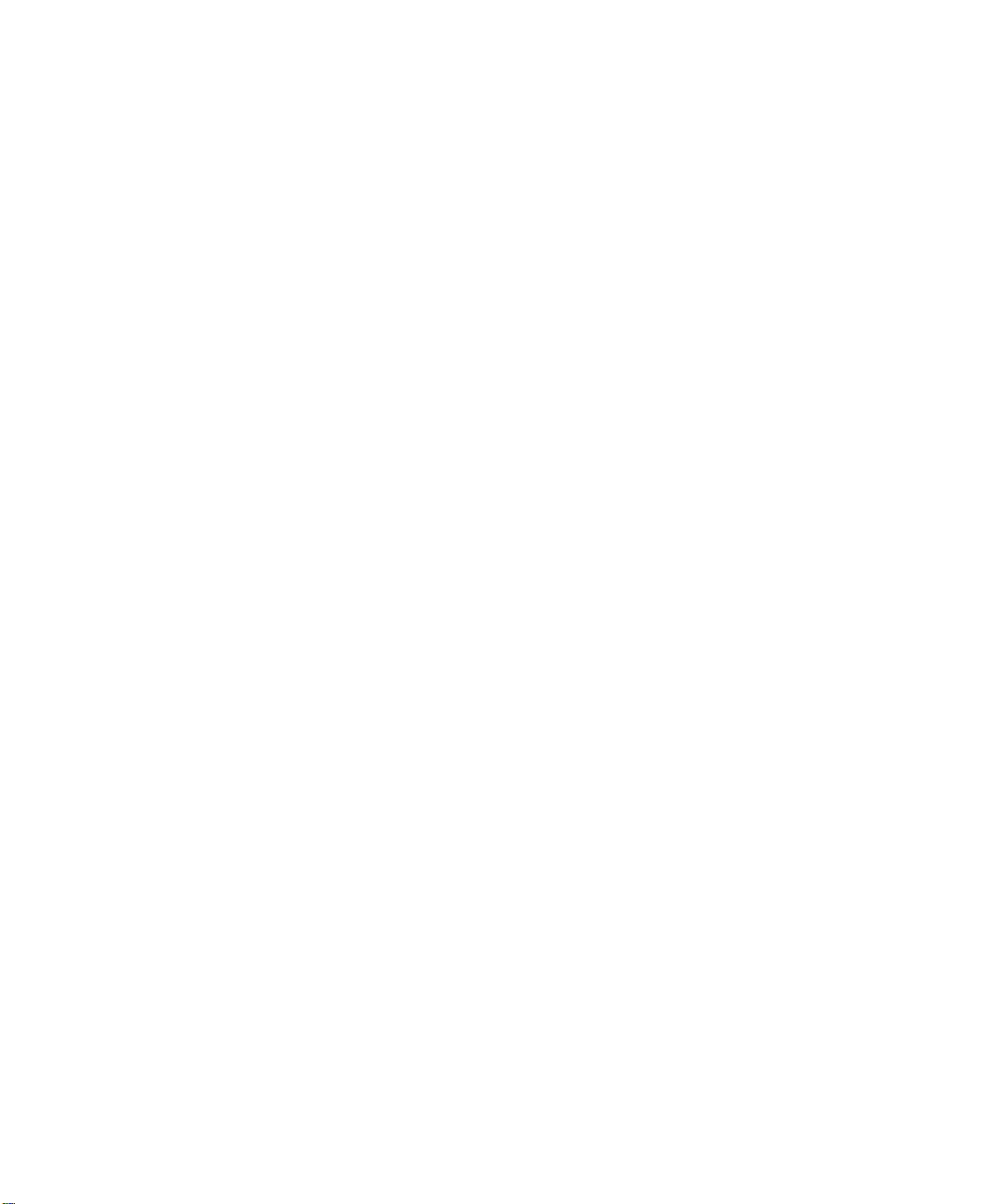
Dell™ Inspiron™ 9300
オーナーズマニュアル
モデル PP14L
www.dell.com | support.dell.com
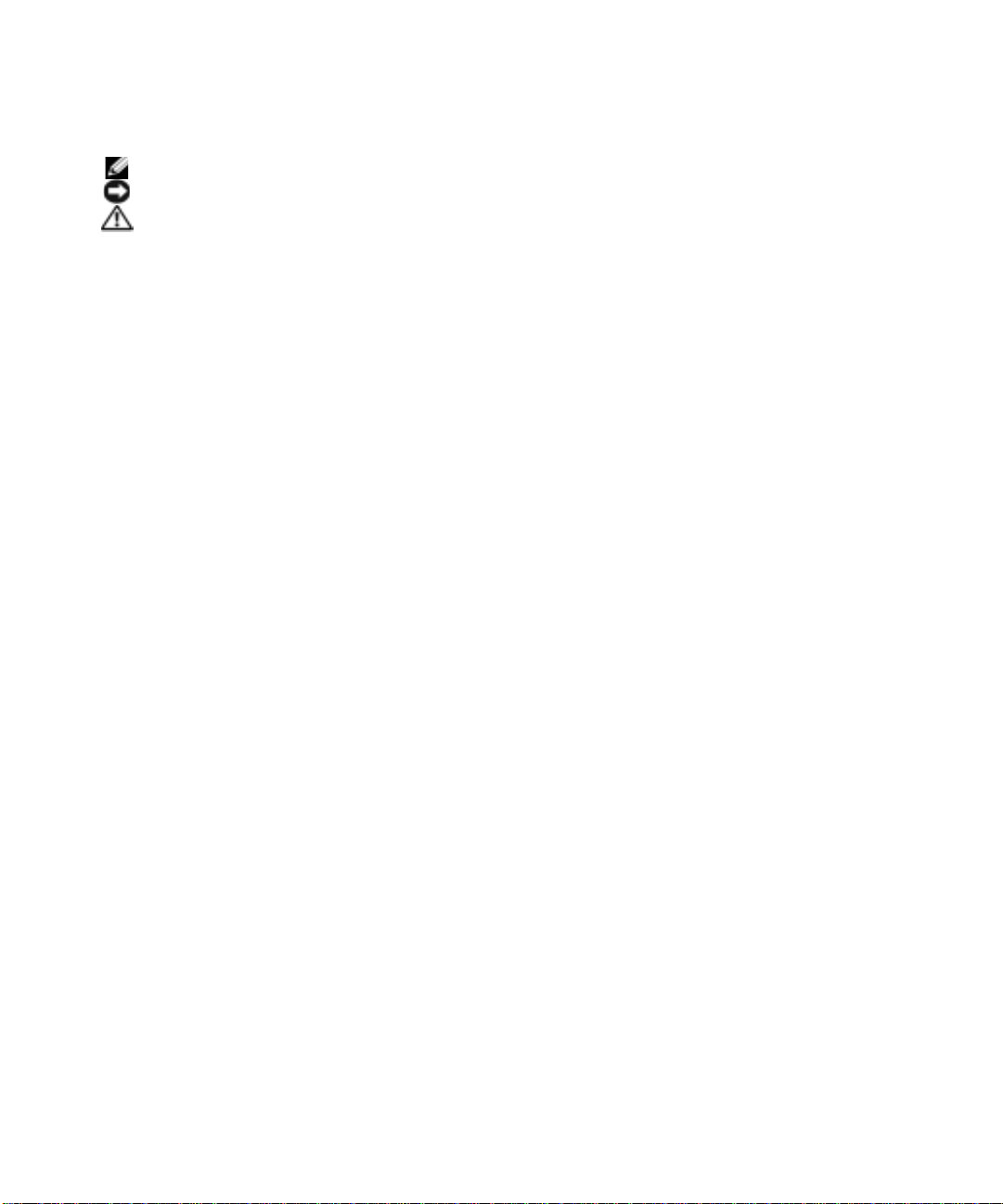
メモ、注意、警告
メモ : コンピュータを使いやすくするための重要な情報を説明しています。
注意 : ハードウェアの損傷やデータの損失の可能性を示し、その危険を回避するための方法を説明しています。
警告 : 物的損害、けが、または死亡の原因となる可能性があることを示します。
略語について
略語の一覧表は、『
9
ページの「情報の検索方法」を参照してください。
Dell Inspiron
ヘルプ』ファイルを参照してください。ヘルプファイルにアクセスするには、
Dell™ n
シリーズコンピュータをご購入いただいた場合、このマニュアルの
Microsoft® Windows®
オペレー
ティングシステムについての説明は適用されません。
____________________
この文書の情報は、事前の通知なく変更されることがあります。
© 2005 すべての著作権は Dell Inc. にあります。
Dell Inc. の書面による許可のない複製は、いかなる形態においても厳重に禁止されています。
本書に使用されている商標:
PowerApp、PowerConnect、DellNet、および Dell OpenManage は Dell Inc. の商標です。Intel および Pentium は Intel Corporation の登録商標
です。Microsoft、Windows、および Outlook は Microsoft Corporation の登録商標です。Bluetooth は Bluetooth SIG, Inc. の登録商標で、Dell
が使用権を有します。
本書では、上記記載以外の商標および会社名が使用されている場合がありますが、これらの商標や会社名は、一切
ありません。
モデル PP14L
Dell、DELL ロゴ、Inspiron、Dell Precision、Dimension、OptiPlex、Latitude、PowerEdge、PowerVault、
Dell Inc. に所属するものでは
2005 年 9 月 P/N J7737 Rev. A03
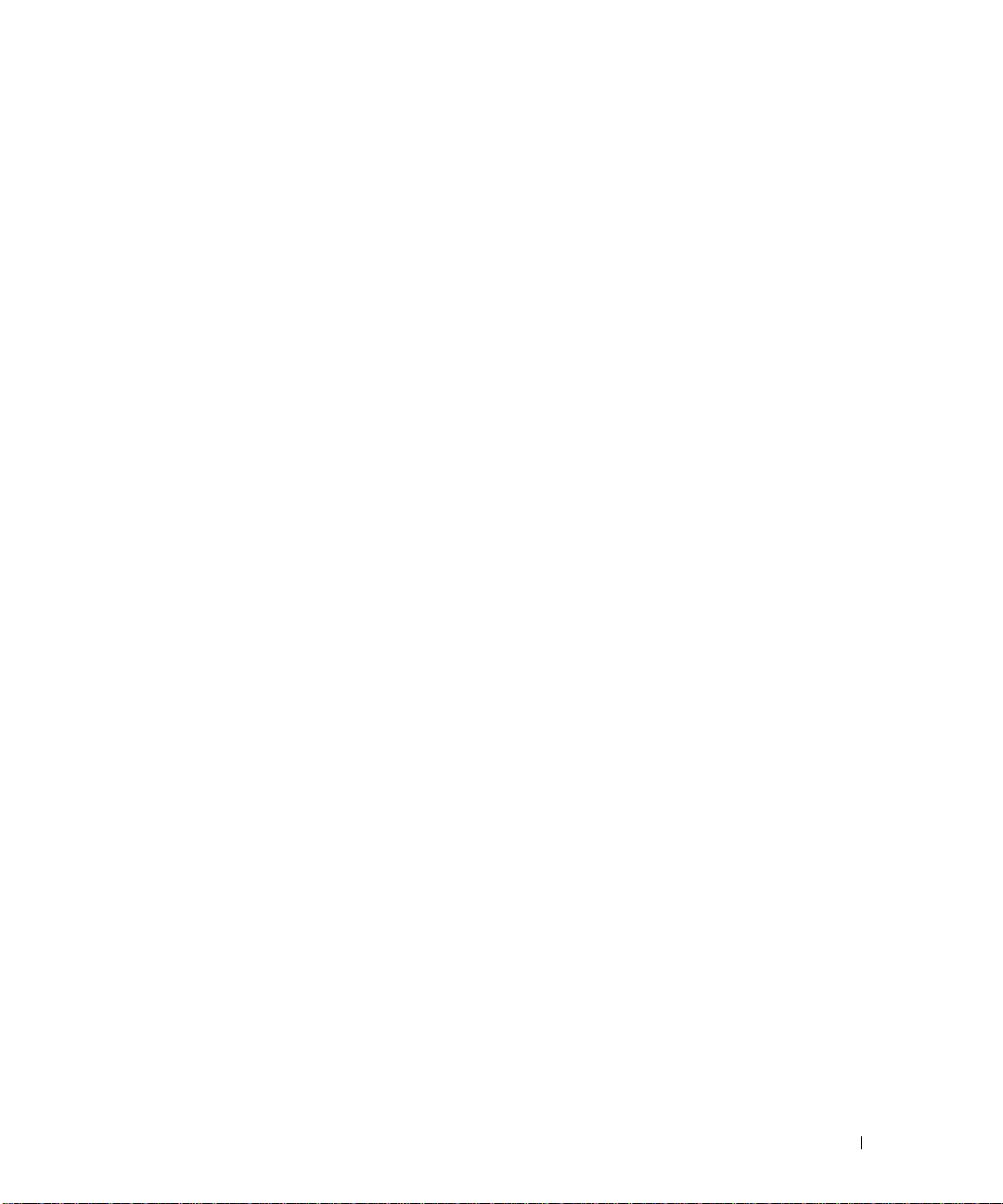
目次
情報の検索方法 . . . . . . . . . . . . . . . . . . . . . . . . . . . . . . . . . . . 9
1 お使いのコンピュータの各部
正面図. . . . . . . . . . . . . . . . . . . . . . . . . . . . . . . . . . . . . . . 11
左側面図 . . . . . . . . . . . . . . . . . . . . . . . . . . . . . . . . . . . . . 15
右側面図 . . . . . . . . . . . . . . . . . . . . . . . . . . . . . . . . . . . . . 16
背面図. . . . . . . . . . . . . . . . . . . . . . . . . . . . . . . . . . . . . . . 17
底面図. . . . . . . . . . . . . . . . . . . . . . . . . . . . . . . . . . . . . . . 20
2 コンピュータのセットアップ
インターネットへの接続 . . . . . . . . . . . . . . . . . . . . . . . . . . . . . 21
インターネット接続のセットアップ . . . . . . . . . . . . . . . . . . . . 21
プリンタの設定 . . . . . . . . . . . . . . . . . . . . . . . . . . . . . . . . . . 22
プリンタケーブル . . . . . . . . . . . . . . . . . . . . . . . . . . . . . . 22
USB
プリンタの接続 . . . . . . . . . . . . . . . . . . . . . . . . . . . . 23
電源保護装置 . . . . . . . . . . . . . . . . . . . . . . . . . . . . . . . . . . . 23
サージプロテクタ . . . . . . . . . . . . . . . . . . . . . . . . . . . . . . 24
ラインコンディショナ . . . . . . . . . . . . . . . . . . . . . . . . . . . 24
無停電電源装置(UPS). . . . . . . . . . . . . . . . . . . . . . . . . . . 24
3 バッテリーの使い方
バッテリーの性能 . . . . . . . . . . . . . . . . . . . . . . . . . . . . . . . . 25
バッテリーの充電チェック. . . . . . . . . . . . . . . . . . . . . . . . . . . . 26
Dell QuickSet
Microsoft Windows
充電ゲージ . . . . . . . . . . . . . . . . . . . . . . . . . . . . . . . . . 26
バッテリーの低下を知らせる警告 . . . . . . . . . . . . . . . . . . . . . 27
バッテリーの充電 . . . . . . . . . . . . . . . . . . . . . . . . . . . . . . . . 27
バッテリーの取り外し . . . . . . . . . . . . . . . . . . . . . . . . . . . . . . 27
バッテリーの取り付け . . . . . . . . . . . . . . . . . . . . . . . . . . . . . . 28
バッテリーの保管 . . . . . . . . . . . . . . . . . . . . . . . . . . . . . . . . 28
バッテリメーター . . . . . . . . . . . . . . . . . . . . . . 26
電源メーター . . . . . . . . . . . . . . . . . . . . . 26
目次 3
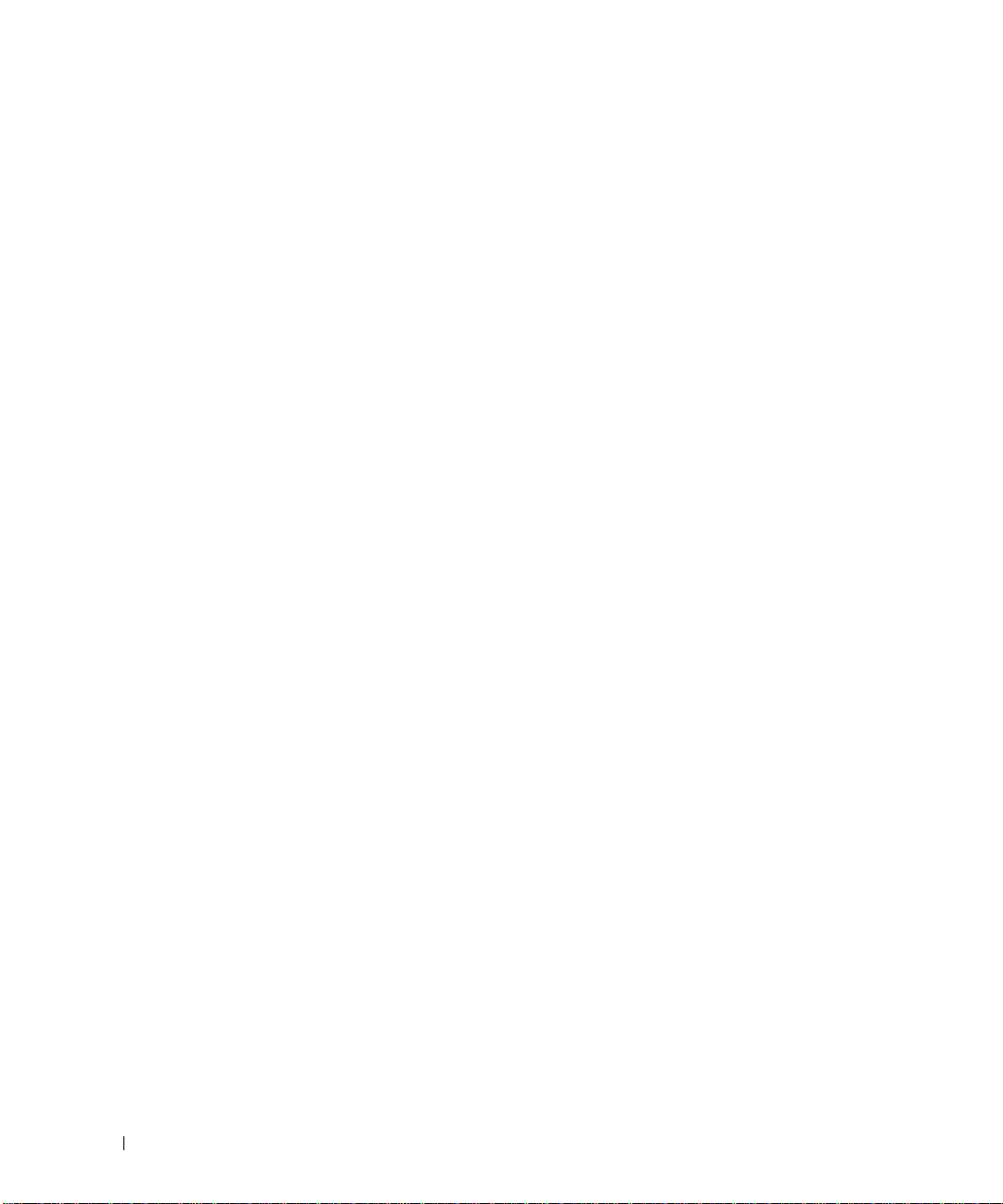
4CD、DVD、およびその他のマルチメディアの使い方
CD および DVD の使い方 . . . . . . . . . . . . . . . . . . . . . . . . . . . . . 29
および DVD のコピー . . . . . . . . . . . . . . . . . . . . . . . . . . . . . 29
CD
CD
または DVD のコピーの仕方 . . . . . . . . . . . . . . . . . . . . . . 29
空の CD-R および CD-RW の使い方 . . . . . . . . . . . . . . . . . . . . 30
便利なヒント . . . . . . . . . . . . . . . . . . . . . . . . . . . . . . . . 30
MediaDirect
テレビまたはオーディオデバイスへのコンピュータの接続. . . . . . . . . . . 32
の使い方 . . . . . . . . . . . . . . . . . . . . . . . . . . . . . . 31
S
ビデオおよび標準オーディオ. . . . . . . . . . . . . . . . . . . . . . . 33
S
ビデオおよび S/PDIF デジタルオーディオ . . . . . . . . . . . . . . . . 34
コンポジットビデオおよび標準オーディオ . . . . . . . . . . . . . . . . 36
コンポジットビデオおよび S/PDIF デジタルオーディオ . . . . . . . . . . 37
オーディオ設定の変更 . . . . . . . . . . . . . . . . . . . . . . . . . . . 39
テレビの表示設定の有効化 . . . . . . . . . . . . . . . . . . . . . . . . . 39
5 キーボードとタッチパッドの使い方
テンキーパッド . . . . . . . . . . . . . . . . . . . . . . . . . . . . . . . . . . 41
キーの組み合わせ . . . . . . . . . . . . . . . . . . . . . . . . . . . . . . . . 42
システム関連 . . . . . . . . . . . . . . . . . . . . . . . . . . . . . . . . 42
バッテリー . . . . . . . . . . . . . . . . . . . . . . . . . . . . . . . . . 42
CD
または DVD トレイ . . . . . . . . . . . . . . . . . . . . . . . . . . . 42
ディスプレイ関連 . . . . . . . . . . . . . . . . . . . . . . . . . . . . . . 42
無線通信(ワイヤレスネットワークおよび Bluetooth
テクノロジを含む)
電力の管理 . . . . . . . . . . . . . . . . . . . . . . . . . . . . . . . . . 42
スピーカー関連 . . . . . . . . . . . . . . . . . . . . . . . . . . . . . . . 43
Microsoft
タッチパッド . . . . . . . . . . . . . . . . . . . . . . . . . . . . . . . . . . . 44
タッチパッドのカスタマイズ . . . . . . . . . . . . . . . . . . . . . . . . 44
®
Windows® ロゴキー関連 . . . . . . . . . . . . . . . . . . . 43
. . . . . . . . . . . . . . . . . . . . . . . . . . . . 42
®
ワイヤレス
4 目次
6PC カードの使い方
PC カードのタイプ . . . . . . . . . . . . . . . . . . . . . . . . . . . . . . . . 45
カードのダミーカード . . . . . . . . . . . . . . . . . . . . . . . . . . . . 45
PC
拡張 PC カード . . . . . . . . . . . . . . . . . . . . . . . . . . . . . . . . . . 45
カードの取り付け . . . . . . . . . . . . . . . . . . . . . . . . . . . . . . . 45
PC
カードまたはダミーカードの取り外し . . . . . . . . . . . . . . . . . . . . 46
PC
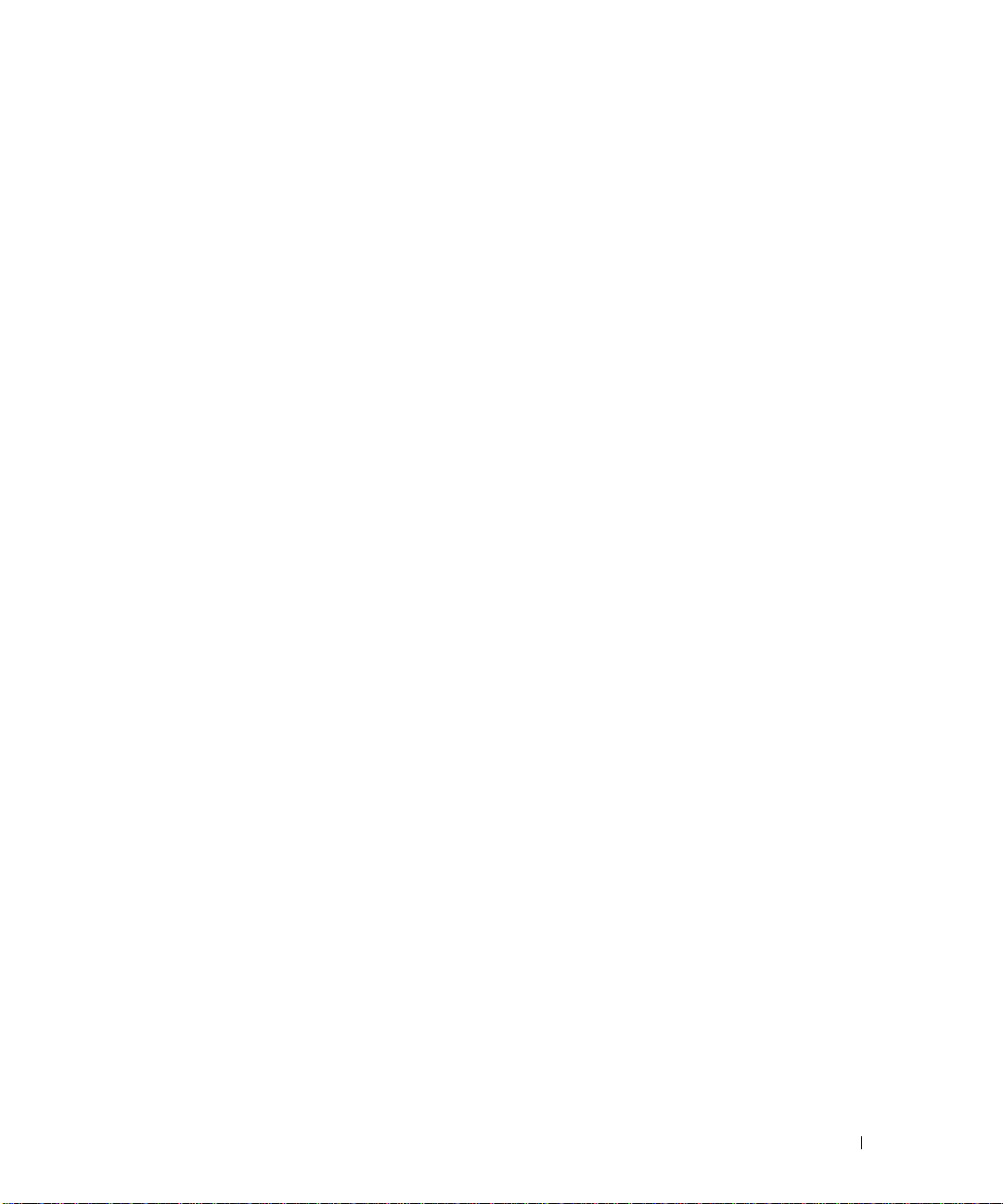
7 家庭用および企業用ネットワークのセットアップ
ネットワークアダプタへの接続 . . . . . . . . . . . . . . . . . . . . . . . . . 49
ネットワークセットアップウィザード. . . . . . . . . . . . . . . . . . . . . . 50
ワイヤレス LAN(ローカルエリアネットワーク)への接続 . . . . . . . . . . 50
ネットワークタイプの決定 . . . . . . . . . . . . . . . . . . . . . . . . . 50
Microsoft® Windows® XP
でのワイヤレスネットワークへの接続 . . . 51
8 問題の解決
Dell Diagnostics(診断)プログラム . . . . . . . . . . . . . . . . . . . . . . 53
Dell Diagnostics
ドライブの問題 . . . . . . . . . . . . . . . . . . . . . . . . . . . . . . . . . . 55
DVD
ドライブの問題 . . . . . . . . . . . . . . . . . . . . . . . . . . . . 56
ハードドライブの問題 . . . . . . . . . . . . . . . . . . . . . . . . . . . 56
メール、モデム、およびインターネットの問題 . . . . . . . . . . . . . . . 57
E-
エラーメッセージ . . . . . . . . . . . . . . . . . . . . . . . . . . . . . . . . 58
(診断)プログラムを使用する場合 . . . . . . . . . . . 53
IEEE 1394
キーボードの問題 . . . . . . . . . . . . . . . . . . . . . . . . . . . . . . . . 60
フリーズおよびソフトウェアの問題 . . . . . . . . . . . . . . . . . . . . . . . 61
メモリの問題 . . . . . . . . . . . . . . . . . . . . . . . . . . . . . . . . . . . 63
ネットワークの問題 . . . . . . . . . . . . . . . . . . . . . . . . . . . . . . . 63
PC
電源の問題 . . . . . . . . . . . . . . . . . . . . . . . . . . . . . . . . . . . . 64
プリンタの問題 . . . . . . . . . . . . . . . . . . . . . . . . . . . . . . . . . . 65
スキャナーの問題 . . . . . . . . . . . . . . . . . . . . . . . . . . . . . . . . 66
デバイスの問題 . . . . . . . . . . . . . . . . . . . . . . . . . . . . 59
外付けキーボードの問題 . . . . . . . . . . . . . . . . . . . . . . . . . . 60
入力時の問題 . . . . . . . . . . . . . . . . . . . . . . . . . . . . . . . . 60
コンピュータが起動しない . . . . . . . . . . . . . . . . . . . . . . . . . 61
コンピュータの応答が停止した . . . . . . . . . . . . . . . . . . . . . . 61
プログラムの応答が停止した . . . . . . . . . . . . . . . . . . . . . . . . 61
プログラムが繰り返しクラッシュする . . . . . . . . . . . . . . . . . . . 61
プログラムが以前のバージョンの Windows オペレーティング
システム用にデザインされている
画面が青色(ブルースクリーン)になった . . . . . . . . . . . . . . . . 62
その他のソフトウェアの問題 . . . . . . . . . . . . . . . . . . . . . . . . 62
カードの問題 . . . . . . . . . . . . . . . . . . . . . . . . . . . . . . . . . 64
. . . . . . . . . . . . . . . . . . . . 62
目次 5
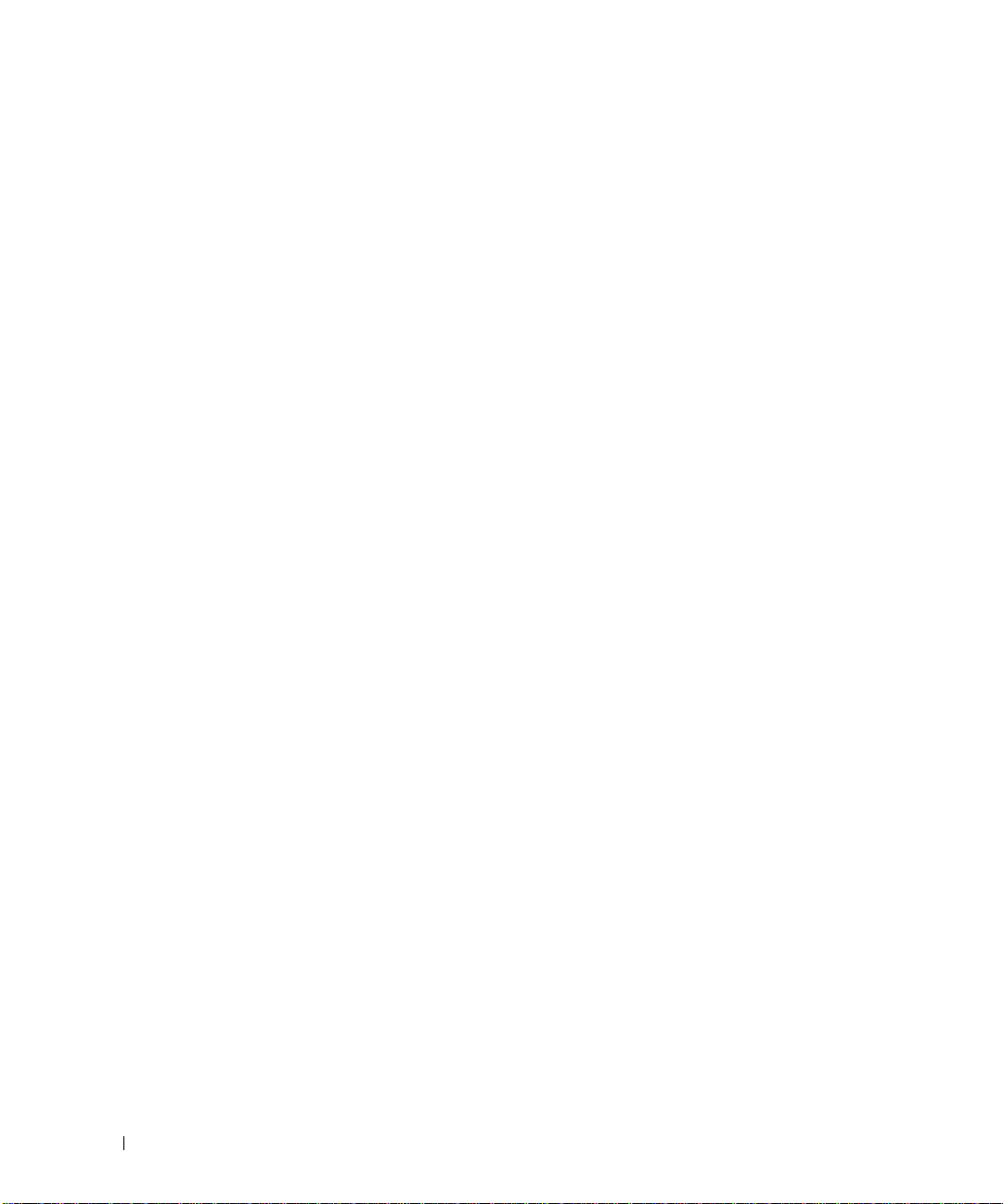
サウンドとスピーカーの問題 . . . . . . . . . . . . . . . . . . . . . . . . . . 67
内蔵スピーカーから音が出ない場合 . . . . . . . . . . . . . . . . . . . . 67
外付けスピーカーから音が出ない場合 . . . . . . . . . . . . . . . . . . . 67
ヘッドフォンから音が出ない場合 . . . . . . . . . . . . . . . . . . . . . 68
タッチパッドまたはマウスの問題 . . . . . . . . . . . . . . . . . . . . . . . . 68
ビデオとディスプレイの問題 . . . . . . . . . . . . . . . . . . . . . . . . . . 69
画面に何も表示されない場合 . . . . . . . . . . . . . . . . . . . . . . . . 69
画面が見づらい場合. . . . . . . . . . . . . . . . . . . . . . . . . . . . . 69
画面の一部しか表示されない場合 . . . . . . . . . . . . . . . . . . . . . 70
ドライバ . . . . . . . . . . . . . . . . . . . . . . . . . . . . . . . . . . . . . 70
ドライバとは ? . . . . . . . . . . . . . . . . . . . . . . . . . . . . . . . 70
ドライバの識別 . . . . . . . . . . . . . . . . . . . . . . . . . . . . . . . 70
ドライバの再インストール . . . . . . . . . . . . . . . . . . . . . . . . . 71
お使いのオペレーティングシステムの復元 . . . . . . . . . . . . . . . . . . . 72
Microsoft
Symantec
オペレーティングシステム CD の使い方. . . . . . . . . . . . . . . . . . 75
ソフトウェアとハードウェアの非互換性の解決 . . . . . . . . . . . . . . . . . 76
Windows XP システムの復元の使い方 . . . . . . . . . . . . . 72
による Dell PC の復元の使い方 . . . . . . . . . . . . . . . . . 74
9 部品の拡張および交換
作業を開始する前に . . . . . . . . . . . . . . . . . . . . . . . . . . . . . . . 77
奨励するツール . . . . . . . . . . . . . . . . . . . . . . . . . . . . . . . 77
コンピュータの電源を切る . . . . . . . . . . . . . . . . . . . . . . . . . 77
コンピュータ内部の作業を始める前に . . . . . . . . . . . . . . . . . . . 78
ハードドライブ . . . . . . . . . . . . . . . . . . . . . . . . . . . . . . . . . . 79
ハードドライブをデルに返品する場合 . . . . . . . . . . . . . . . . . . . 80
メモリ. . . . . . . . . . . . . . . . . . . . . . . . . . . . . . . . . . . . . . . 81
モデム. . . . . . . . . . . . . . . . . . . . . . . . . . . . . . . . . . . . . . . 84
ミニ PCI カード. . . . . . . . . . . . . . . . . . . . . . . . . . . . . . . . . . 85
ヒンジカバー . . . . . . . . . . . . . . . . . . . . . . . . . . . . . . . . . . . 88
キーボード . . . . . . . . . . . . . . . . . . . . . . . . . . . . . . . . . . . . 89
コイン型電池 . . . . . . . . . . . . . . . . . . . . . . . . . . . . . . . . . . . 90
ディスプレイ . . . . . . . . . . . . . . . . . . . . . . . . . . . . . . . . . . . 91
6 目次
オプティカルドライブ . . . . . . . . . . . . . . . . . . . . . . . . . . . . . . 93
®
Bluetooth
ワイヤレステクノロジの内蔵カード . . . . . . . . . . . . . . . . 93
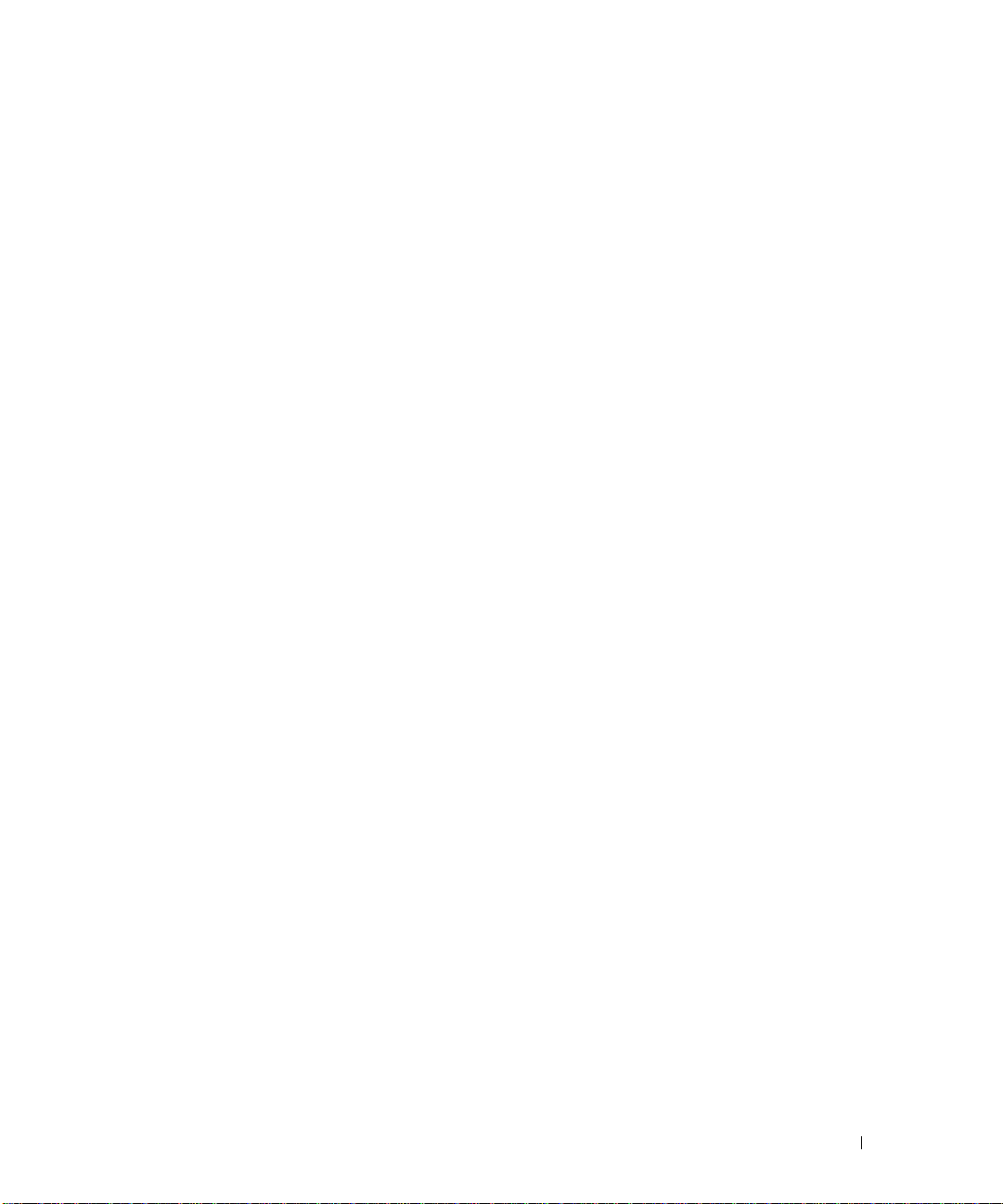
10 付録
仕様 . . . . . . . . . . . . . . . . . . . . . . . . . . . . . . . . . . . . . . . . 95
セットアップユーティリティの使い方. . . . . . . . . . . . . . . . . . . . . . 101
概要 . . . . . . . . . . . . . . . . . . . . . . . . . . . . . . . . . . . . 101
セットアップユーティリティ画面の表示. . . . . . . . . . . . . . . . . 101
セットアップユーティリティ画面 . . . . . . . . . . . . . . . . . . . . 101
通常使用するオプション . . . . . . . . . . . . . . . . . . . . . . . . . 102
デルへのお問い合わせ . . . . . . . . . . . . . . . . . . . . . . . . . . . . . . 103
Macrovision
製品通知 . . . . . . . . . . . . . . . . . . . . . . . . . . . . . . 104
索引 . . . . . . . . . . . . . . . . . . . . . . . . . . . . . . . . . . . . . . . . 105
目次 7
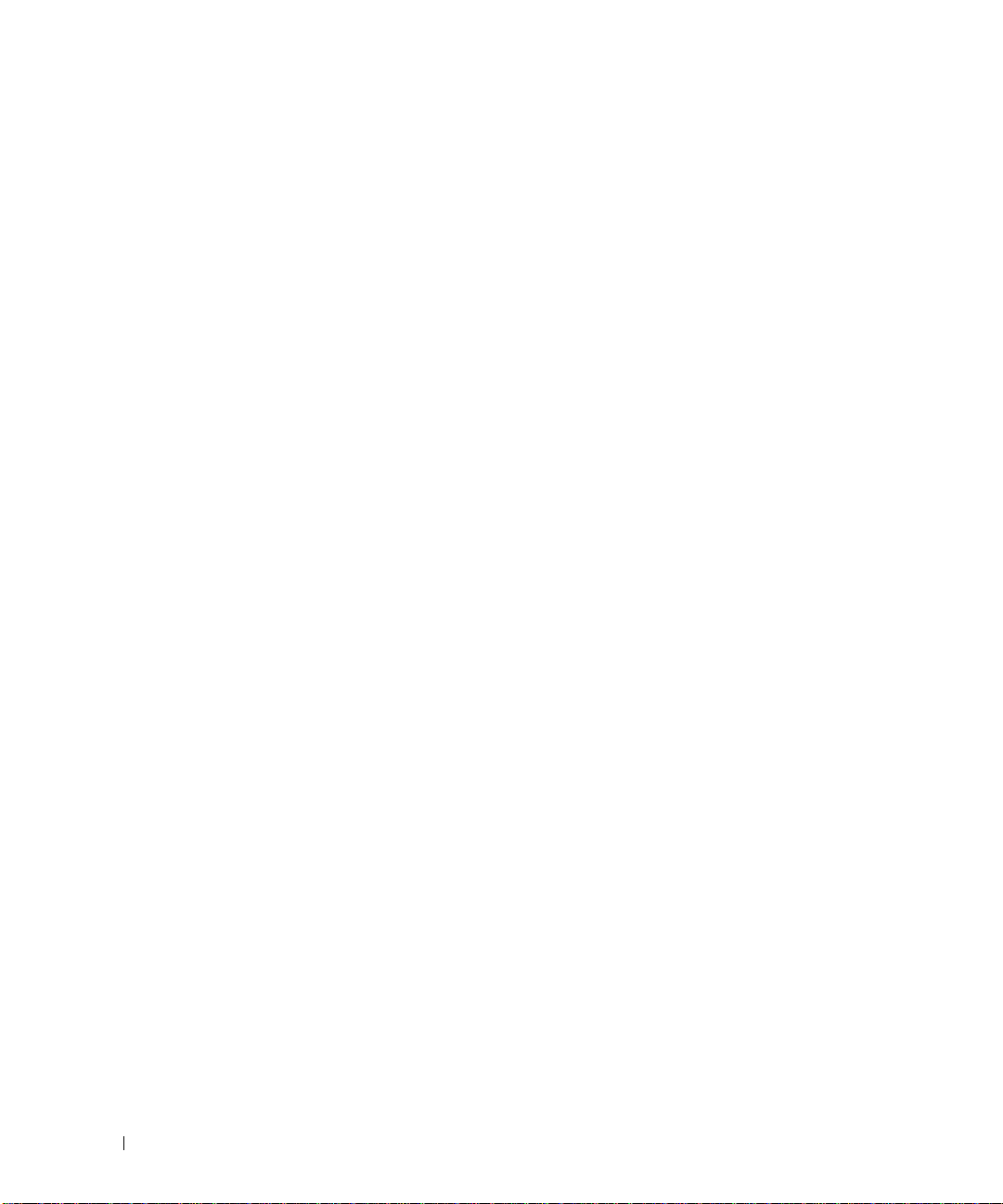
8 目次

情報の検索方法
メモ : 機能の中にはお使いのコンピュータ、あるいは国によって利用できない場合があります。
メモ : 追加の情報がコンピュータに同梱されている場合があります。
何をお探しですか ? こちらをご覧ください
•
安全にお使いいただくための注意
•
認可機関の情報
•
作業姿勢に関する情報
•
エンドユーザライセンス契約
•
コンピュータのセットアップ方法
Dell™ 製品情報ガイド
セットアップ図
• Microsoft® Windows®
•CD
および
DVD
の使用方法
•
スタンバイモードおよび休止状態モードの使用方法
•
画面解像度の変更方法
•
コンピュータのクリーニング方法
の使用に関するヒント
ヘルプファイル
1
スタート ボタンをクリックして、
リックします。
2
ユーザーズガイドおよびシステムガイド をクリックして、
ユーザーズガイド をクリックします。
3
Dell Inspiron
ヘルプ をクリックします。
ヘルプとサポート をク
情報の検索方法 9
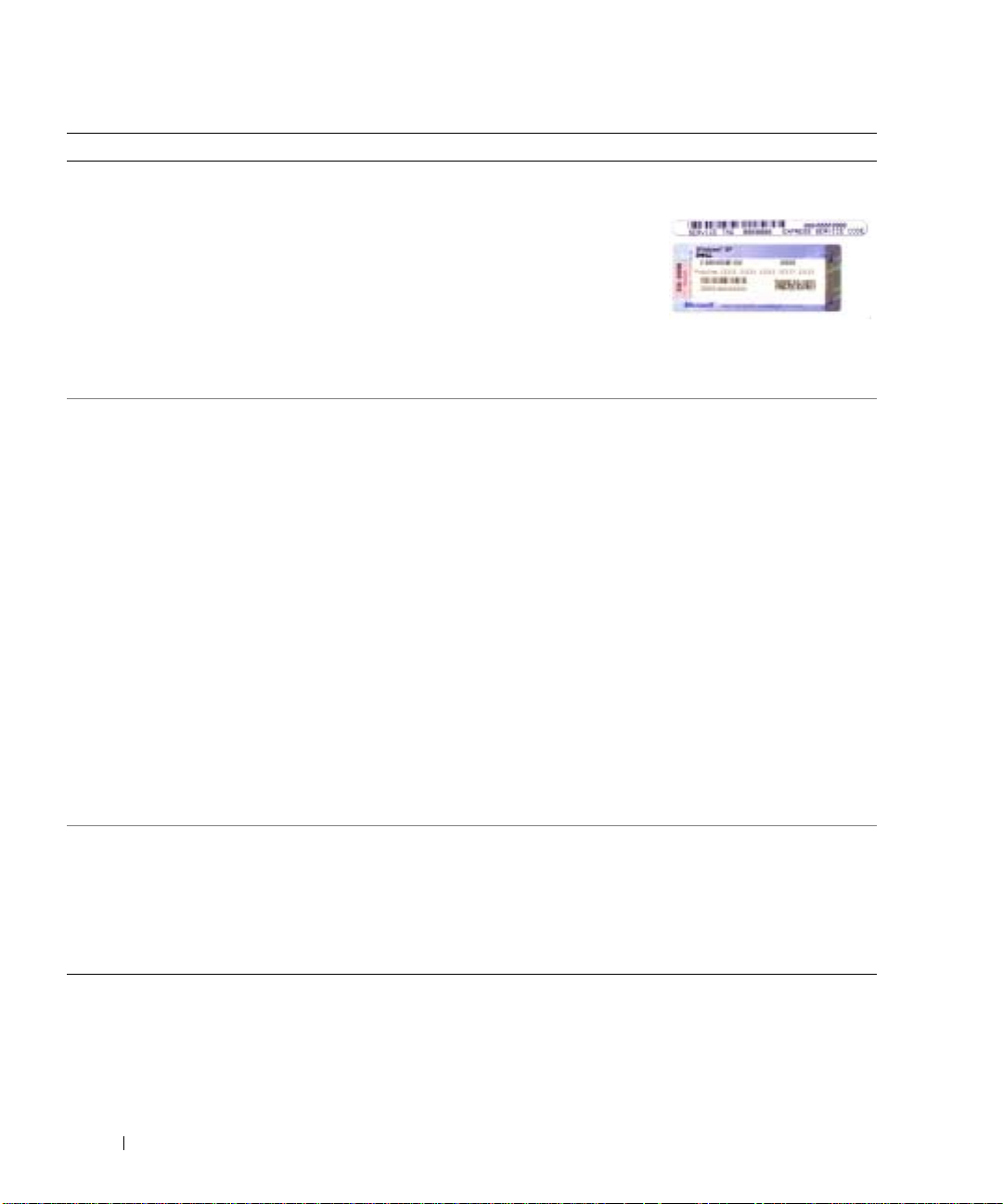
何をお探しですか ? こちらをご覧ください
•
サービスタグとエクスプレスサービスコード
• Microsoft Windows
ライセンスラベル
サービスタグおよび Microsoft Windows ライセンス
ラベルはお使いのコンピュータの底面に貼られています。
•
サービスタグは、
support.jp.dell.com
をご参照の際、またはテ
クニカルサポートへのお
問い合わせの際に、コン
ピュータの識別に使用し
ます。
•
エクスプレスサービスコードを利用すると、テクニカルサ
ポートに直接電話で問い合わせることができます。
www.dell.com | support.dell.com
•
技術情報
•
サービスと保証
する情報
•
サービスおよびサポート
•
参照資料
設定の詳細、製品の仕様、およびホワイトペーパー
•
ダウンロード
フトウェアのアップデート
•
ノートブックシステムソフトウェア(
ティングシステムをコンピュータに再インストールする場
合は、
ります。
めの重要な更新を提供し、
ピードライブ、
ティカルドライブ、および
す。
に必要です。ソフトウェアはお使いのコンピュータおよび
オペレーティングシステムを自動的に検知して、設定に適
した更新をインストールします。
—
トラブル解決ナビ、
—
問い合わせ先、保証、および修理に関
—
コンピュータのマニュアル、コンピュータの
—
認定されたドライバ、パッチ、およびソ
—
サービス契約
Q&A
NSS)—
NSS
ユーティリティも再インストールする必要があ
NSS
は、お使いのオペレーティングシステムのた
Intel® Pentium®M
NSS は、Dell
Dell™ 3.5
USB
コンピュータを正しく動作させるため
インチ
プロセッサ、オプ
デバイスをサポートしま
オペレー
USB
フロッ
デルサポートサイト — support.jp.dell.com
メモ : 企業、自治体、および教育機関のお客様向けにカス
タマイズされた、デルプレミアサポートウェブサイト
(
premier.dell.co.jp/premier/)もご利用いただけます。
ノートブックシステムソフトウェアは、
support.jp.dell.com
• Windows XP
•
コンピュータのマニュアル
•
デバイス(モデムなど)のマニュアル
にてダウンロードできます。
の基本情報
10 情報の検索方法
Windows ヘルプとサポートセンター
1
スタート ボタンをクリックして、
リックします。
2
問題に関連する用語や文節をボックスに入力して、矢印ア
イコンをクリックします。
3
問題に関連するトピックをクリックします。
4
画面に表示される指示に従ってください。
ヘルプとサポート をク

お使いのコンピュータの各部
正面図
ディスプレイラッチ(
キーボード
ステータスライト(
キーボード
タッチパッド
ボタン(
2)
5)
2)
ディスプレイリリースラッチ
ディスプレイ
電源ボタン
デバイス
ステータス
ライト(
タッチパッド
メディア
コントロール
ボタン(
3)
7)
スピーカー
ディスプレイラッチ — ディスプレイを閉じておくために使用します。
ディスプレイリリースラッチ
イドさせます。
ディスプレイ
ルプファイルにアクセスするには、
— ディスプレイの詳細に関しては、『Dell Inspiron ヘルプ』ファイルを参照してください。ヘ
— ディスプレイラッチをリリースして、ディスプレイを開くには、これをスラ
9 ページの「情報の検索方法」を参照してください。
お使いのコンピュータの各部 11
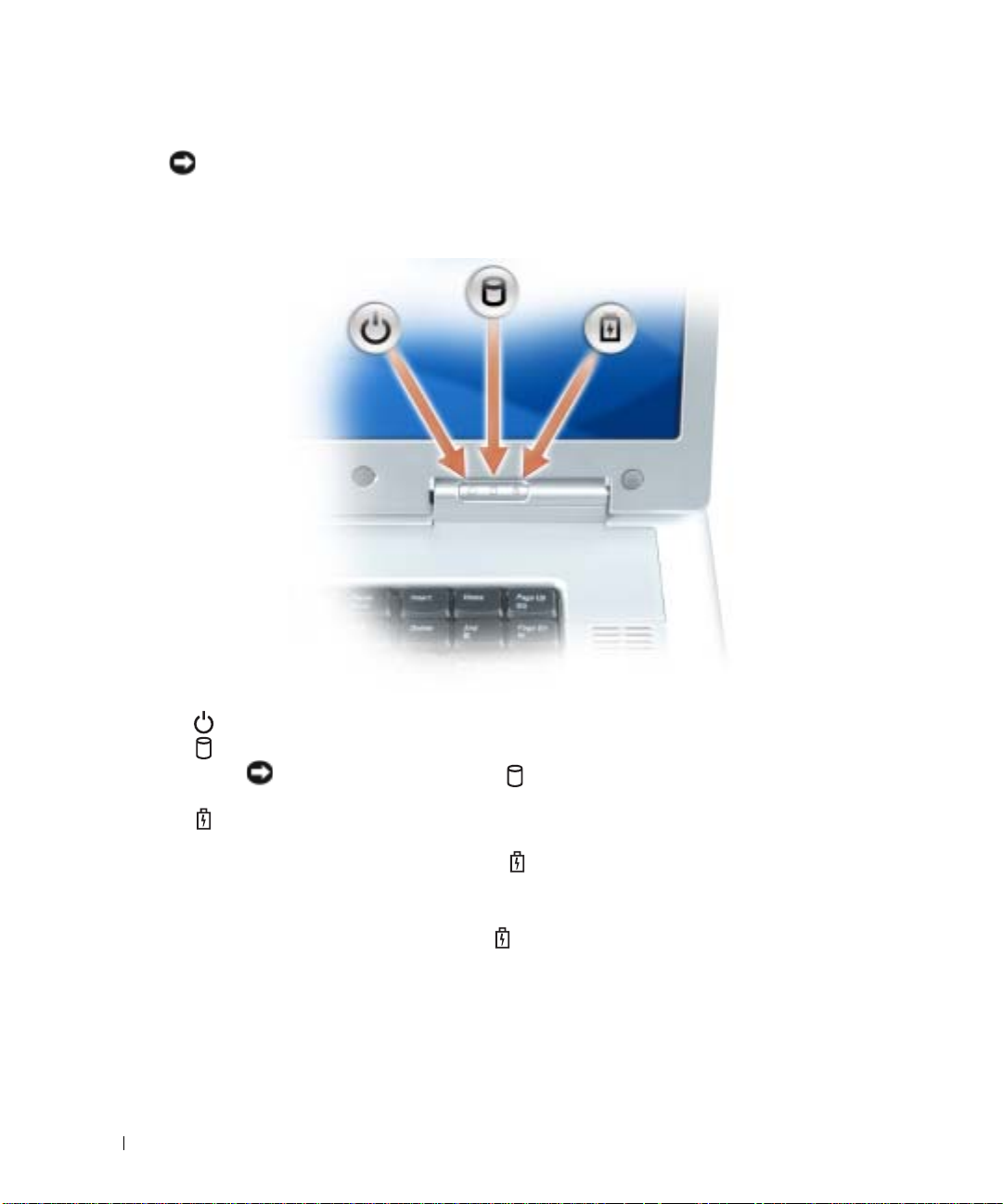
電源ボタン — 電源ボタンを押すと、コンピュータの電源が入るか、または省電力モードに入ります。
注意 : コンピュータの電源を切るときにデータの損失を防ぐには、電源ボタンを押さずに スタート メ
ニューからコンピュータをシャットダウンします。
デバイスステータスライト
www.dell.com | support.dell.com
コンピュータの電源を入れると点灯し、コンピュータが省電力モードになっていると点滅します。
コンピュータがデータを読み取ったり、書き込んだりしている場合に点灯します。
注意 : データの損失を防ぐため、 のライトが点滅している間は、絶対にコンピュータ
の電源を切らないでください。
バッテリーが充電状態の場合、常時点灯、または点滅します。
コンピュータがコンセントに接続されている場合、
•
緑色の点灯 ― バッテリーの充電中。
•
緑色の点滅 ― バッテリーの充電完了。
コンピュータをバッテリーで作動している場合、 のライトは次のように動作します。
•
消灯 ― バッテリーが十分に充電されています(または、コンピュータの電源が切れています)。
•
橙色の点滅 ― バッテリーの充電残量が低下しています。
•
橙色の点灯 ― バッテリーの充電残量が非常に低下しています。
タッチパッド — マウスの機能と同じように使用できます。
12 お使いのコンピュータの各部
のライトは次のように動作します。

メディアコントロールボタン — CD、DVD、およびメディアプレーヤの再生をコントロールします。
消音にします。
音量を下げます。
音量を上げます。
一時停止および再生をします。このボタンはまた、
Media Experience
Center Edition
MediaDirect の使い方」を参照してください。
「
直前のトラックを再生します。
直後のトラックを再生します。
停止。
スピーカー
キーボードショートカットを押します。詳細は、
タッチパッドボタン
キーボード
ピュータがサポートするキーボードショートカットの状態については、
参照してください。
— 内蔵スピーカーの音量を調節するには、メディアコントロールボタンまたはスピーカー音量の
— タッチパッドボタンは、マウスボタンと同じ機能を提供します。
— キーボードには、テンキーパッドや Windows ロゴキーなどが含まれています。お使いのコン
や Microsoft
を始動します。31 ページの
43 ページの「スピーカー関連」を参照してください。
®
Windows® Media
Dell
42 ページの「キーの組み合わせ」を
お使いのコンピュータの各部 13
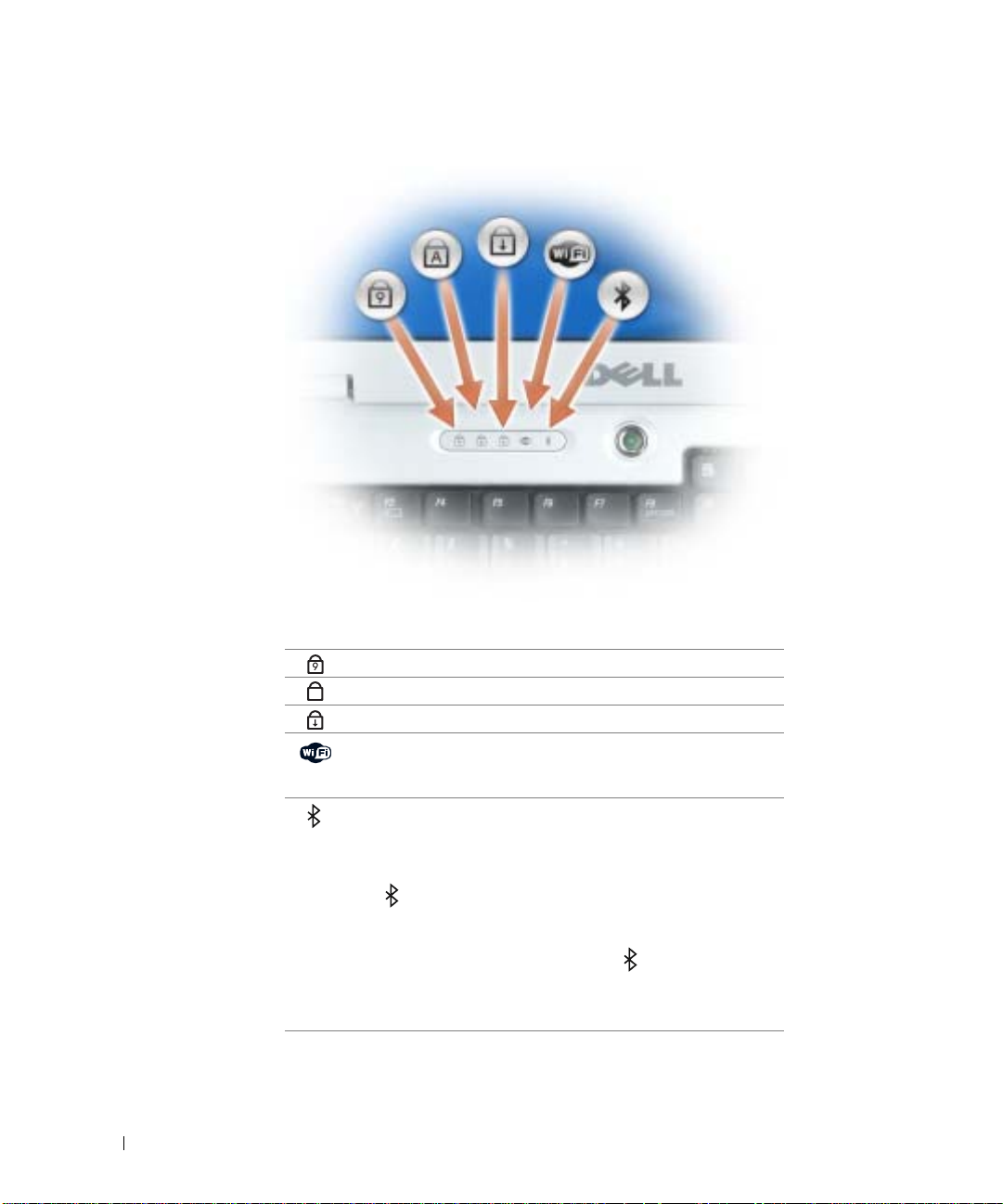
キーボードステータスライト
www.dell.com | support.dell.com
キーボードの上にある緑色のライトの示す意味は、以下のとおりです。
テンキーパッドが有効になると点灯します。
9
A
英字が常に大文字で入力される機能が有効になると点灯します。
Scroll Lock 機能が有効になると点灯します。
ワイヤレスネットワークが有効になると点灯します。ワイヤレ
スネットワークを有効にしたり無効にしたりするには、
<Fn><F2> を押します。
Bluetooth® ワイヤレステクノロジカードが有効になると点灯
します。
メモ : Bluetooth ワイヤレステクノロジカードはオプション機
能です。コンピュータに
ライトが点灯します。詳細に関しては、カードに同梱
み
のマニュアルを参照してください。
Bluetooth 機能が付いている場合にの
Bluetooth ワイヤレステクノロジ機能のみを無効にするには、
Windows 通知領域(画面右下隅)で アイコンを右ク
リックして、
すべてのワイヤレスデバイスを素早く有効または無効にするに
<Fn><F2> を押します。
は、
Bluetooth ラジオの無効化 をクリックします。
14 お使いのコンピュータの各部
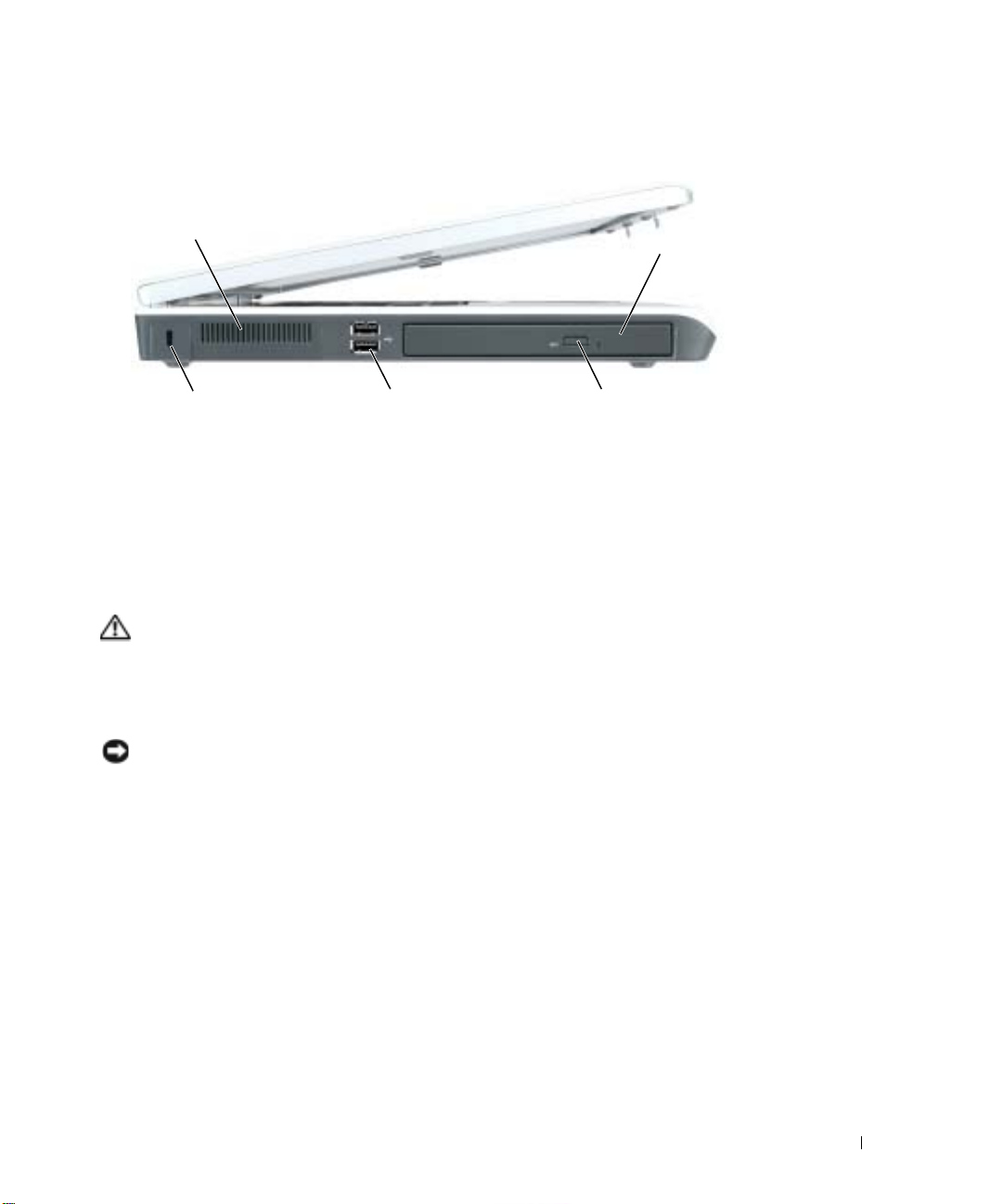
左側面図
通気孔
セキュリティ
ケーブルスロット
オプティカルドライブ — DVD ドライブなどのデバイスやその他のオプティカルドライブは、オプティカルド
ライブベイに取り付けることができます。詳細は、
オプティカルドライブトレイ取り出しボタン
ブから取り出します。このボタンが機能するのは、コンピュータの電源が入っている場合だけです。
USB コネクタ(2) オプティカルドライブ
トレイ取り出しボタン
93 ページの「オプティカルドライブ」を参照してください。
— このボタンを押して、CD または DVD をオプティカルドライ
オプティカルドライブ
USB コネクタ — マウス、キーボード、またはプリンタなどの USB デバイスをコンピュータに接続します。オ
プションのフロッピードライブを、オプションのフロッピードライブケーブルを使って直接
接続することもできます。
— コンピュータはファンを使って、通気孔から空気が流れるようになっています。これによって、コン
通気孔
ピュータがオーバーヒートすることを防止します。
USB コネクタに
警告 : 通気孔を塞いだり、物を押し込んだり、埃や異物が入ったりすることがないようにしてください。
コンピュータの稼動中は、ブリーフケースの中など空気の流れの悪い環境にコンピュータを置かないで
ください。空気の流れを妨げると、火災の原因になったり、コンピュータに損傷を与えたりする恐れが
あります。
セキュリティケーブルスロット
ことができます。詳細に関しては、盗難防止用品に付属のマニュアルを参照してください。
— このスロットを使って、市販の盗難防止用品をコンピュータに取り付ける
注意 : 盗難防止用品を購入される前に、お使いのセキュリティケーブルスロットに対応しているかどう
かを確認してください。
お使いのコンピュータの各部 15

www.dell.com | support.dell.com
右側面図
SD I/O スロット
通気孔
PC カードスロット
SD I/O スロット — SD I/O スロットは、SD メモリカードまたはその他の SD I/O デバイス 1 つに対応してい
ます。
SD メモリカードは、データの保存またはバックアップに使用します。
— コンピュータはファンを使って、通気孔から空気が流れるようになっています。これによって、コン
通気孔
ピュータがオーバーヒートすることを防止します。
警告 : 通気孔を塞いだり、物を押し込んだり、埃や異物が入ったりすることがないようにしてください。
コンピュータの稼動中は、ブリーフケースの中など空気の流れの悪い環境にコンピュータを置かないで
ください。空気の流れを妨げると、火災の原因になったり、コンピュータに損傷を与えたりする恐れが
あります。
16 お使いのコンピュータの各部
ハードドライブ
オーディオコネクタ
IEEE 1394 コネクタ
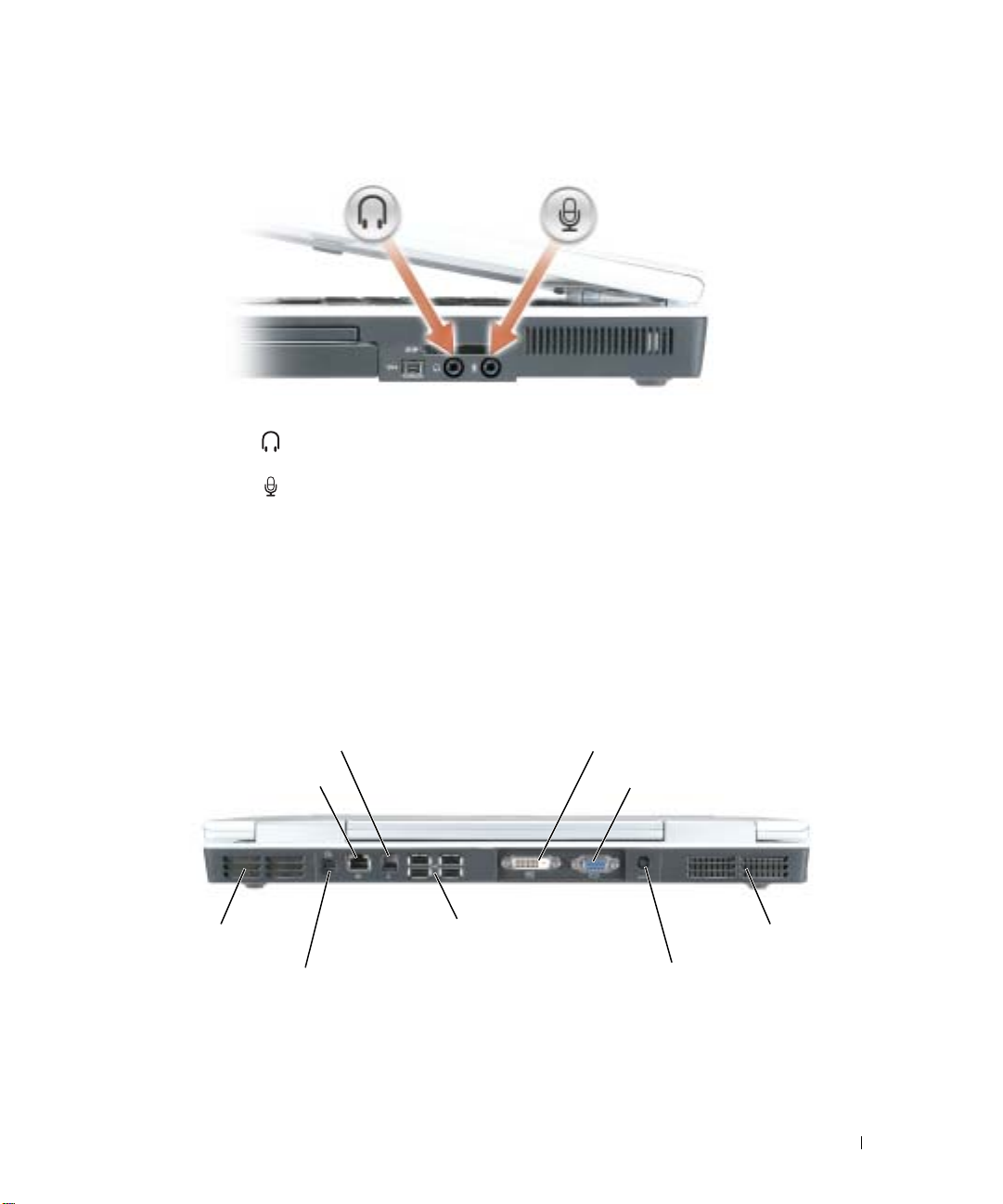
オーディオコネクタ
のコネクタにはヘッドフォンまたはスピーカーを接続します。
のコネクタにはマイクを接続します。
IEEE 1394 コネクタ — デジタルビデオカメラなど、IEEE 1394 高速転送速度をサポートするデバイスを接続し
ます。
ハードドライブ
— ソフトウェアおよびデータを保存します。
PC カードスロット — モデムまたはネットワークアダプタなどの PC カードを 1 枚サポートします。コン
ピュータには、
Dell Inspiron ヘルプ』ファイルを参照してください。 ヘルプファイルにアクセスするには、9 ページの
は、『
「情報の検索方法」を参照してください。
PC カードスロットにプラスチック製のダミーカードが取り付けられています。詳細に関して
背面図
モデムコネクタ(RJ-11)
通気孔 通気孔
S ビデオ TV 出力コネクタ
DVI-D コネクタ
ビデオコネクタネットワークコネクタ(RJ-45)
USB コネクタ(4)
AC アダプタコネクタ
お使いのコンピュータの各部 17
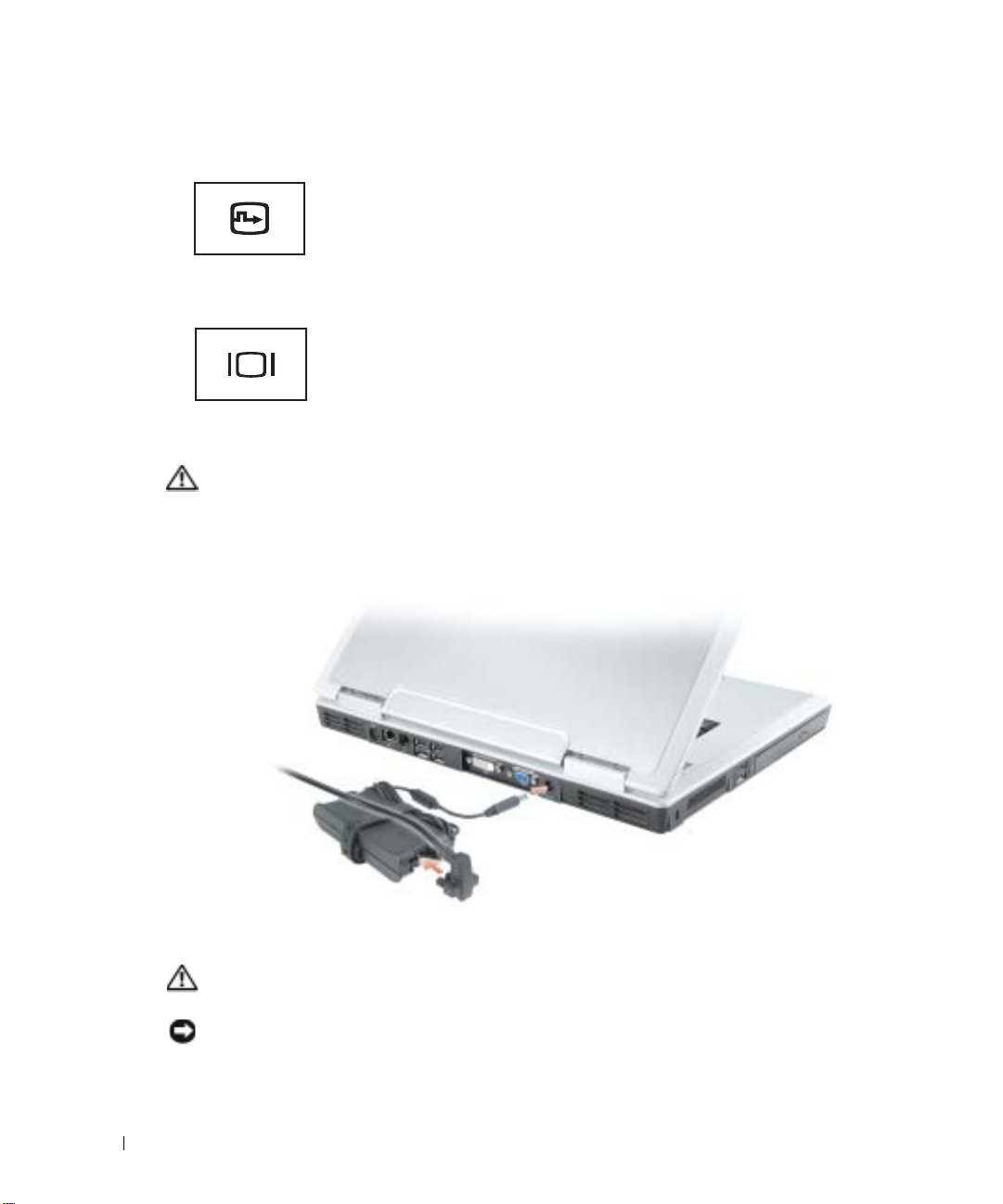
デジタルビデオインタフェース(DVI)コネクタ
ビデオコネクタ
www.dell.com | support.dell.com
通気孔
— コンピュータはファンを使って、通気孔から空気が流れるようになっています。これによって、コン
ピュータがオーバーヒートすることを防止します。
警告 : 通気孔を塞いだり、物を押し込んだり、埃や異物が入ったりすることがないようにしてください。
コンピュータの稼動中は、ブリーフケースの中など空気の流れの悪い環境にコンピュータを置かないで
ください。空気の流れを妨げると、火災の原因になったり、コンピュータに損傷を与えたりする恐れが
あります。
AC アダプタコネクタ — AC アダプタをコンピュータに接続します。
DVI 対応モニターを接続します。アダプタケーブルを
外付け
使って、外付けの
することもできます。
外付け
VGA 対応モニターを接続します。詳細に関しては、
Dell Inspiron ヘルプ』ファイルを参照してください。 ヘル
『
プファイルにアクセスするには、
法」を参照してください。
VGA 対応モニターを DVI コネクタに接続
9 ページの「情報の検索方
AC アダプタは AC 電力をコンピュータに必要な DC 電力へと変換します。AC アダプタは、コンピュータの
電源のオンまたはオフにかかわらず接続できます。
警告 : AC アダプタは世界各国のコンセントに適合しています。ただし、電源コネクタおよび電源タップ
は国によって異なります。互換性のないケーブルを使用したり、ケーブルを不適切に電源タップまたは
コンセントに接続したりすると、火災の原因になったり、装置に損傷を与えたりする恐れがあります。
注意 : ケーブルの損傷を防ぐため、AC アダプタケーブルをコンピュータから外す場合は、コネクタを持
ち(ケーブル自体を引っ張らないでください)、しっかりと、かつ慎重に引き抜いてください。
18 お使いのコンピュータの各部
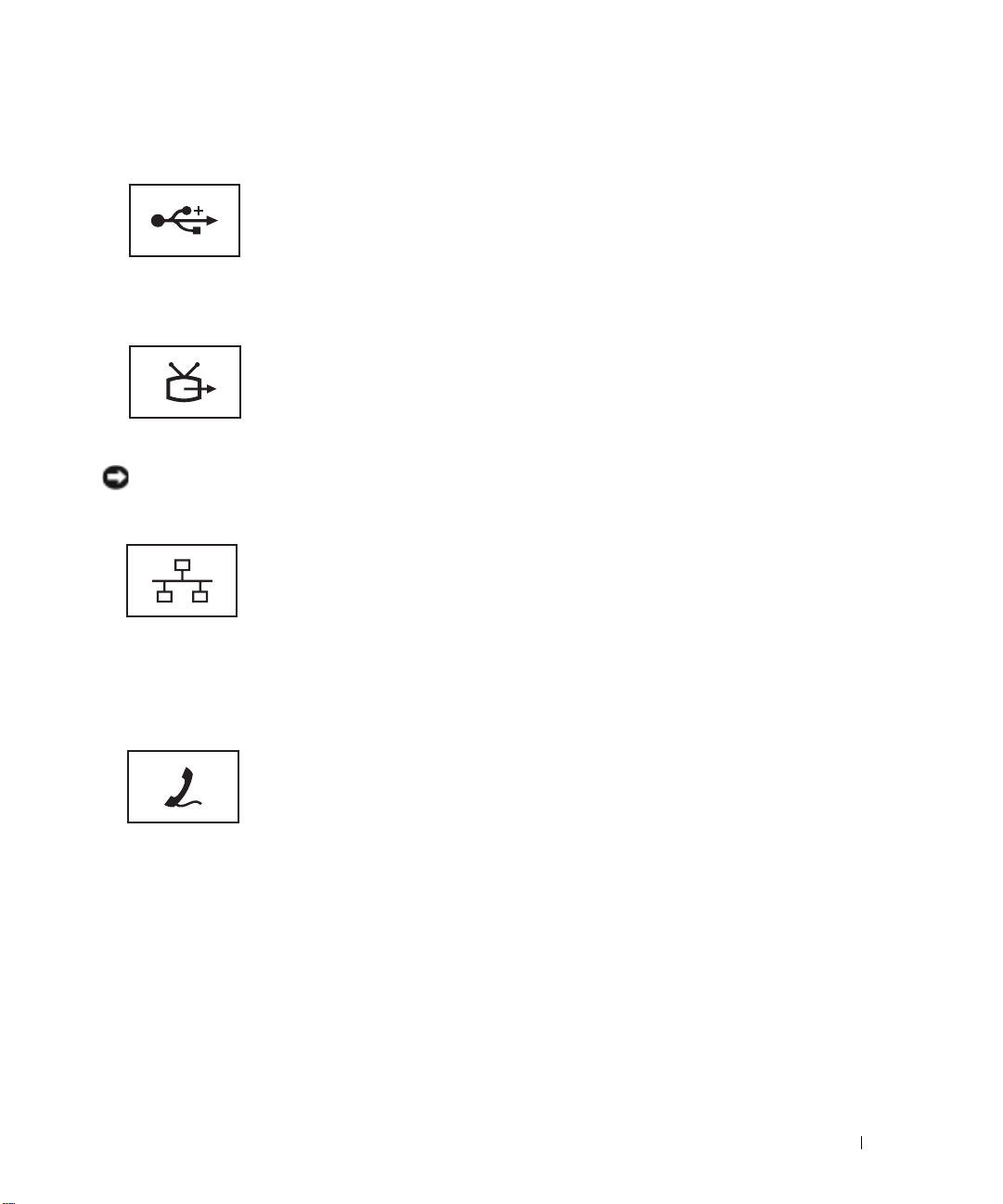
USB コネクタ
マウス、キーボード、またはプリンタなどの
コンピュータに接続します。
USB デバイスを
S ビデオ TV 出力コネクタ
ネットワークコネクタ(
コンピュータを
アダプタケーブルを使って、デジタルオーディオ対応デバイ
スにも接続できます。
RJ-45)
TV に接続します。TV / デジタルオーディオ
注意 : ネットワークコネクタは、モデムコネクタよりも若干大きめです。コンピュータの損傷を防ぐた
め、電話回線をネットワークコネクタに接続しないでください。
コンピュータをネットワークに接続します。コネクタの隣にあ
る緑、橙色、および黄色のライトは、通信回線に接続された
10
モデムコネクタ(
ネットワーク通信のアクティビティを示します。緑は
Mb/sec
ビティをそれぞれ示します。
ネットワークアダプタの使い方に関する詳細に関しては、シス
テムに付属しているオンラインネットワークアダプタのマニュ
アルを参照してください。
リンク、橙色は 100 Mb/sec リンク、黄色はアクティ
RJ-11)
内蔵モデムを使用するには、電話線をモデムコネクタに接続し
ます。
モデムの使い方の詳細に関しては、コンピュータに付属のオン
ラインモデムのマニュアルを参照してください。
お使いのコンピュータの各部 19
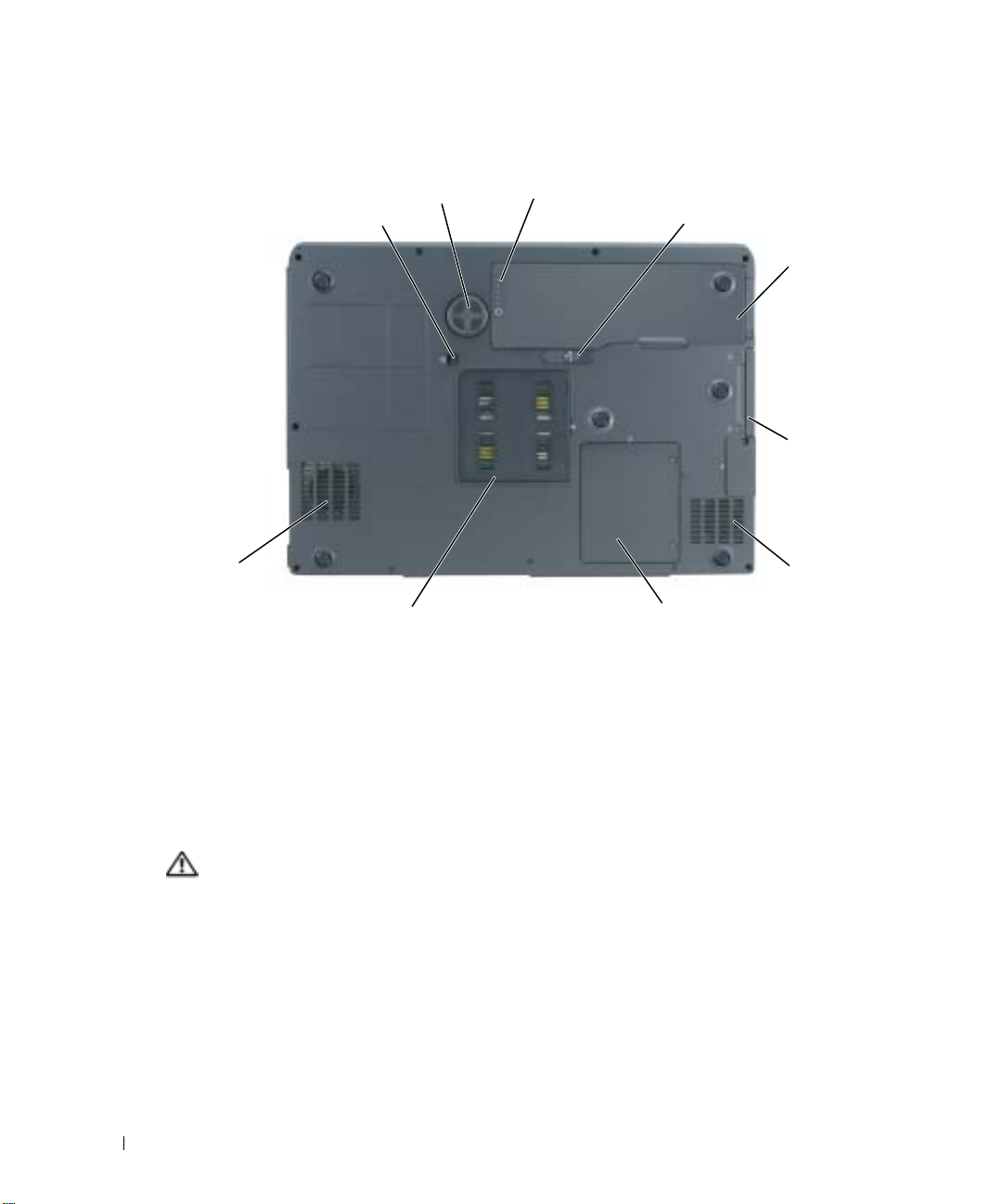
底面図
オプティカルドライブ固定ネジ
www.dell.com | support.dell.com
通気孔
メモリモジュールカバー
バッテリー充電ゲージ — バッテリー充電の情報を提供します。詳細に関しては、26 ページの「バッテリーの
充電チェック」を参照してください。
バッテリーベイリリースラッチ
は、
27 ページの「バッテリーの取り外し」を参照してください。
バッテリー
ことができます。詳細に関しては、
ハードドライブ
ブ」を参照してください。
通気孔
ピュータがオーバーヒートすることを防止します。
— バッテリーを取り付けると、コンピュータをコンセントに接続しなくてもコンピュータを使う
— コンピュータはファンを使って、通気孔から空気が流れるようになっています。これによって、コン
警告 : 通気孔を塞いだり、物を押し込んだり、埃や異物が入ったりすることがないようにしてください。
コンピュータの稼動中は、ブリーフケースの中など空気の流れの悪い環境にコンピュータを置かないで
ください。空気の流れを妨げると、火災の原因になったり、コンピュータに損傷を与えたりする恐れが
あります。
PCI カードカバー / モデムカバー — ミニ PCI カードとモデムが収容されている実装部のカバーです。詳
ミニ
細に関しては、
メモリモジュールカバー
82 ページを参照してください。
オプティカルドライブ固定ネジ
関しては、
サブウーハー
93 ページの「オプティカルドライブ」を参照してください。
— スピーカーよりも広範囲のバス出力を実現します。
サブウーハー
バッテリー充電ゲージ
バッテリーベイリリースラッチ
バッテリー
ハードドライブ
通気孔
ミニ PCI カードカバー /
モデムカバー
— バッテリーをバッテリーベイから取り外すのに使用します。詳細に関して
25 ページの「バッテリーの使い方」を参照してください。
— ソフトウェアおよびデータを保存します。詳細に関しては、79 ページの「ハードドライ
84 ページの「モデム」を参照してください。
— メモリモジュールが収容されている実装部のカバーです。詳細に関しては、
— オプティカルドライブをオプティカルドライブベイに固定します。詳細に
20 お使いのコンピュータの各部
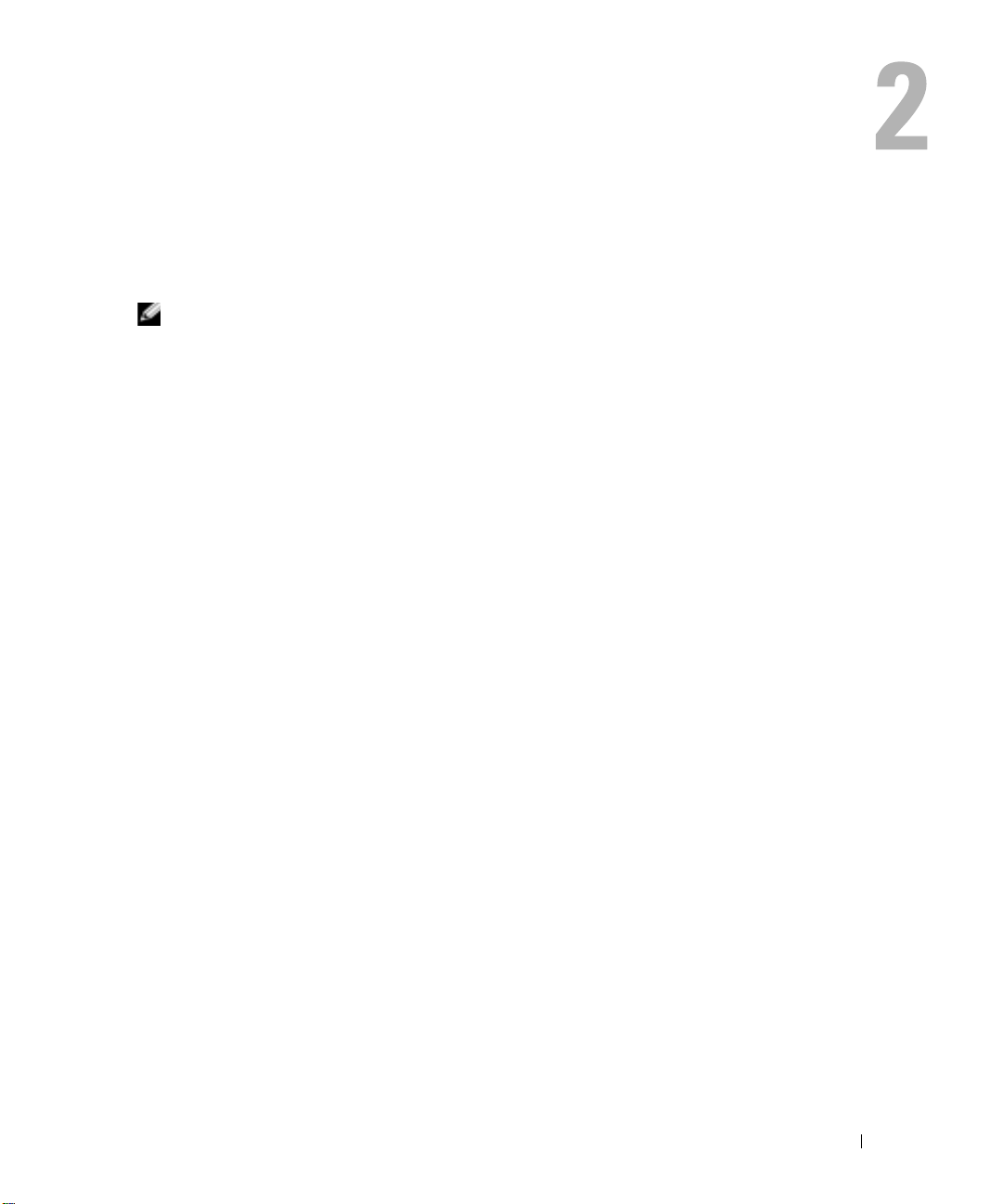
コンピュータのセットアップ
インターネットへの接続
メモ : ISP および ISP が提供するオプションは国によって異なります。
インターネットに接続するには、モデムまたはネットワーク接続、および
(インターネットサービスプロバイダ)が必要です。
接続オプションを提供します。
•
電話回線を経由してインターネットにアクセスできるダイヤルアップ接続。ダイヤルアップ接
DSL
続は、
•
既存の電話回線を経由して高速のインターネットアクセスを提供する
は、インターネットにアクセスしながら同時に同じ回線で電話を使用することができます。
•
既存のケーブルテレビ回線を経由して高速のインターネットアクセスを提供するケーブルモデ
ム接続。
ダイヤルアップ接続をお使いの場合は、インターネット接続をセットアップする前に、コンピュータ
のモデムコネクタおよび壁の電話コンセントに電話線を接続します。
をお使いの場合、セットアップ手順についてはご利用の
やケーブルモデム接続に比べて速度がかなり遅くなります。
ISP は、1
ISP
にお問い合わせください。
つまたは複数の以下のインターネット
インターネット接続のセットアップ
AOL
または
MSN
接続をセットアップするには、次の手順を実行します。
1
開いているファイルをすべて保存してから閉じ、実行中のプログラムをすべて終了します。
2
Microsoft® Windows®
リックします。
3
画面の手順に従ってセットアップを完了します。
デスクトップに
ターネット接続をセットアップしたい場合、次の手順を実行します。
1
開いているファイルをすべて保存してから閉じ、実行中のプログラムをすべて終了します。
2
スタート ボタンをクリックして、
新しい接続ウィザード が表示されます。
3
インターネットに接続する をクリックします。
4
次のウィンドウで、該当する以下のオプションをクリックします。
•ISP
(
•
•CD
MSN Explorer
と契約されておらず、その
ISP
)の一覧から選択する をクリックします。
お客様の
場合、
ISP
からセットアップ情報を入手済みであるがセットアップ
接続を手動でセットアップする をクリックします。
をお持ちの場合、
デスクトップの
または
AOL
Internet Explorer
1
つを選びたい場合、
ISP
から提供された
MSN Explorer
アイコンがない場合、または別の
CD
を使用する をクリックします。
または
をクリックします。
インターネットサービスプロバイダ
AOL や MSN
DSL
接続。
DSL
またはケーブルモデム接続
AOL
アイコンをダブルク
ISP
CD
などの
DSL
を使ってイン
をお持ちでない
ISP
接続で
コンピュータのセットアップ 21

5
次へ をクリックします。
接続を手動でセットアップする を選んだ場合、手順6 に進みます。それ以外の場合は、画面の
手順に従ってセットアップを完了してください。
メモ : どの種類の接続を選んだらよいかわからない場合は、ご契約の ISP にお問い合わせください。
6
インターネットにどう接続しますか
ます。
7
ISP
から提供されたセットアップ情報を使って、セットアップを完了します。
インターネットにうまく接続できない場合、
トの問題」を参照してください。過去にインターネットに正常に接続できていたのに接続できない場
ISP
合、
後でもう一度接続してみてください。
www.dell.com | support.dell.com
のサービスが停止している可能性があります。サービスの状態について
プリンタの設定
注意 : オペレーティングシステムのセットアップを完了してから、プリンタをコンピュータに接続して
ください。
以下の手順を含むセットアップ情報については、プリンタに付属のマニュアルを参照してください。
•
アップデートされたドライバの入手とインストール
•
プリンタのコンピュータへの接続
•
給紙およびトナー、またはインクカートリッジの取り付け
•
プリンタのテクニカルサポートについては、プリンタの『オーナーズマニュアル』を参照する
か、プリンタの製造業者までお問い合わせください。
プリンタケーブル
USB
ケーブルを使用してプリンタをコンピュータに接続します。プリンタにはプリンタケーブルが付
属されていない場合があります。ケーブルを別に購入する際は、プリンタと互換性があることを確認
してください。コンピュータと一緒にプリンタケーブルを購入された場合は、ケーブルはコンピュー
タの箱に同梱されています。
?
で設定するオプションをクリックし、
57
ページの「E-メール、モデム、およびインターネッ
次へ をクリックし
ISP
に確認するか、
22 コンピュータのセットアップ
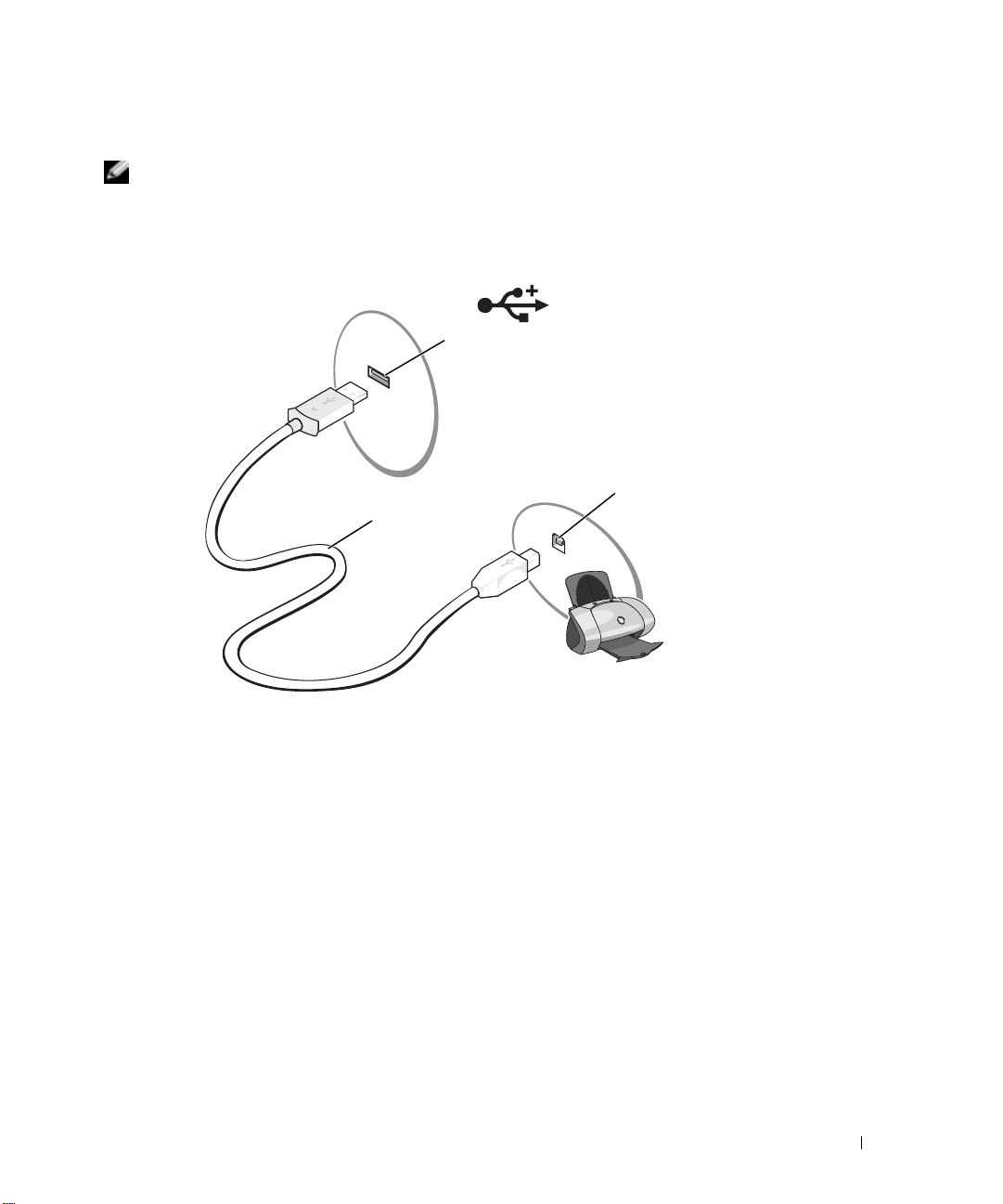
USB プリンタの接続
メモ : USB デバイスは、コンピュータに電源が入っている状態でも、接続することができます。
1
オペレーティングシステムをまだセットアップしていない場合は、セットアップを完了します。
2
コンピュータとプリンタの
クタは決まった方向にだけ差し込めるようになっています。
USB
コネクタに
USB
プリンタケーブルを差し込みます。
USB
コネ
コンピュータの
コネクタ
USB プリンタ
ケーブル
3
プリンタの電源を入れてから、コンピュータの電源を入れます。
ウィザード
4
必要に応じて、プリンタドライバをインストールします。プリンタに付属のマニュアルを参照
してください。
ウィンドウが表示されたら、
キャンセル をクリックします。
USB
プリンタの
コネクタ
新しいハードウェアの追加
USB
電源保護装置
電圧変動や電力障害の影響からシステムを保護するために、電源保護装置が利用できます。
•
サージプロテクタ
•
ラインコンディショナ(回線調整装置)
•
無停電電源装置(
UPS
)
コンピュータのセットアップ 23

サージプロテクタ
サージプロテクタやサージプロテクション機能付き電源タップは、雷雨中または停電の後に発生する
恐れのある電圧スパイクによるコンピュータへの損傷を防ぐために役立ちます。通常、保護レベルは
サージプロテクタの価格と見合ったものになります。サージプロテクタの製造業者によっては、特定
の種類の損傷に対して保証範囲を設けています。サージプロテクタを選ぶ際は、装置の保証書をよく
お読みください。ジュール定格が高いほど、デバイスをより保護できます。ほかの装置と比較して有
効性を判断するには、ジュール定格を比較します。
注意 : ほとんどのサージプロテクタには、電力の変動または落雷による電撃に対する保護機能はありま
せん。お住まいの地域で雷が発生した場合は、電話線を電話ジャックから抜いて、さらにコンピュータ
をコンセントから抜いてください。
サージプロテクタの多くは、モデムを保護するための電話ジャックを備えています。モデム接続の手
順については、サージプロテクタのマニュアルを参照してください。
www.dell.com | support.dell.com
注意 : すべてのサージプロテクタが、ネットワークアダプタを保護できるわけではありません。雷雨時
は、必ずネットワークケーブルを壁のネットワークジャックから抜いてください。
ラインコンディショナ
注意 : ラインコンディショナには、停電に対する保護機能はありません。
ラインコンディショナは
無停電電源装置(UPS)
注意 : データをハードドライブに保存している間に電力が低下すると、データを損失したりファイルが
損傷したりする恐れがあります。
メモ : バッテリーの最大駆動時間を確保するには、お使いのコンピュータのみを UPS に接続します。プ
リンタなどその他のデバイスは、サージプロテクションの付いた別の電源タップに接続します。
UPS
は電圧変動および停電からの保護に役立ちます。
ているデバイスへ一時的に電力を供給するバッテリーを備えています。バッテリーは
できる間に充電されます。バッテリーの駆動時間についての情報、および装置が
Laboratories
AC
電圧を適切に一定のレベルに保つよう設計されています。
)規格に適合しているか確認するには、
UPS
装置は、
AC
電源が切れた際に、接続され
AC
電源が利用
UL(Underwriters
UPS
製造業者のマニュアルを参照してください。
24 コンピュータのセットアップ
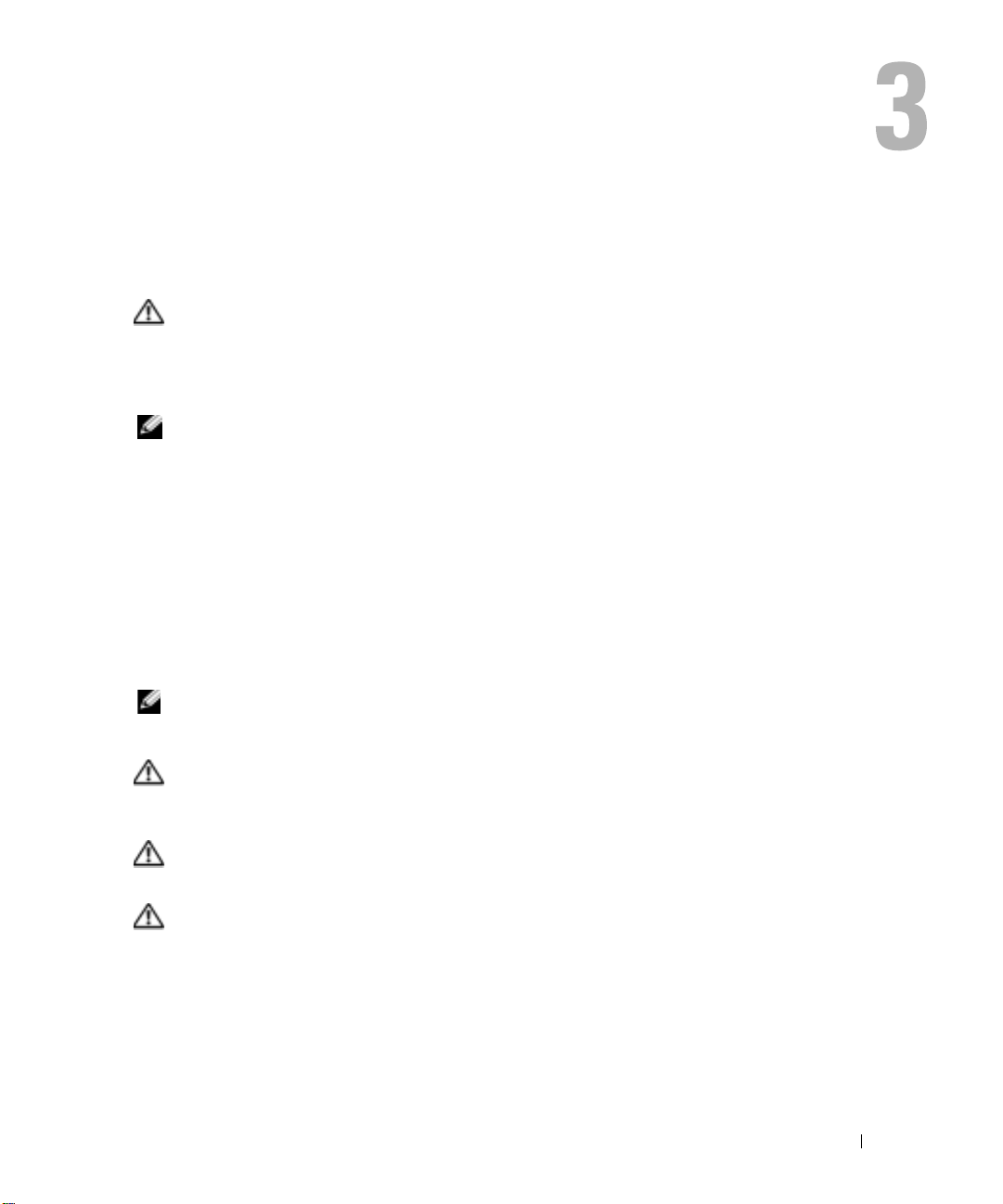
バッテリーの使い方
バッテリーの性能
警告 : 本章の手順を開始する前に、『製品情報ガイド』の安全手順に従ってください。
コンピュータの性能を最大に保ち
は、常にメインバッテリーを搭載した状態でお使いください。コンピュータがコンセントに接続され
ていない場合、バッテリーを使用してコンピュータに電力を供給します。バッテリーベイにはバッテ
1
リーが
バッテリーの動作時間は、使用状況によって異なります。次のような場合、バッテリーの持続時間は
著しく短くなりますが、これらの場合に限定されません。
•DVD+RW
•
•
•
コンピュータにバッテリーを取り付ける前後にバッテリーの充電を確認できます。バッテリーの充電
量が少なくなると、警告を発するように電源管理のオプションを設定することもできます。
つ、標準で搭載されています。
メモ : バッテリー駆動時間(バッテリーが充電を保持できる時間)は時間の経過とともに低下します。
バッテリーの使用頻度および使用状況によって駆動時間が変わるので、コンピュータの寿命がある間で
も新しくバッテリーを購入する必要がある場合もあります。
および
DVD+R
ワイヤレス通信デバイス、
ディスプレイの輝度を高く設定したり、
を集中的に使用するプログラムを使用したりしている場合
最大パフォーマンスモードでコンピュータを実行している場合。詳細に関しては、『
Inspiron
ジの「情報の検索方法」を参照してください。
メモ : CD や DVD に書き込みをする際は、コンピュータをコンセントに接続することをお勧めします。
警告 : 適切でないバッテリーを使用すると、火災または爆発を引き起こす可能性があります。交換する
バッテリーは、必ずデルが販売している適切なものをお使いください。リチウムイオンバッテリーは、
お使いの
しないでください。
警告 : バッテリーを家庭用のごみと一緒に捨てないでください。不要になったバッテリーは、貴重な資
源を守るために廃棄しないで、デル担当窓口:デル
合わせください。『製品情報ガイド』にある「バッテリーの廃棄」を参照してください。
警告 : バッテリーの取り扱いを誤ると、火災や化学燃焼を引き起こす可能性があります。バッテリーに
穴をあけたり、燃やしたり、分解したり、または温度が
い。バッテリーはお子様の手の届かないところに保管してください。損傷のあるバッテリー、または漏
れているバッテリーの取り扱いには、特に気を付けてください。バッテリーが損傷していると、セルか
ら電解液が漏れ出し、けがをしたり装置を損傷したりする恐れがあります。
ヘルプ』ファイルを参照してください。 ヘルプファイルにアクセスするには、9ペー
Dell コンピュータで動作するように設計されています。他のコンピュータのバッテリーを使用
BIOS
の設定を保持するため、
ドライブを使用している場合
PC
カード、または
USB
デバイスを使用している場合
3D
スクリーンセーバー、または
PC リサイクルデスク(電話 044-556-3481)へお問い
65 ℃ を超える場所に置いたりしないでくださ
Dell™
ノートブックコンピュータ
3D
ゲームなどの電力
Dell
バッテリーの使い方 25
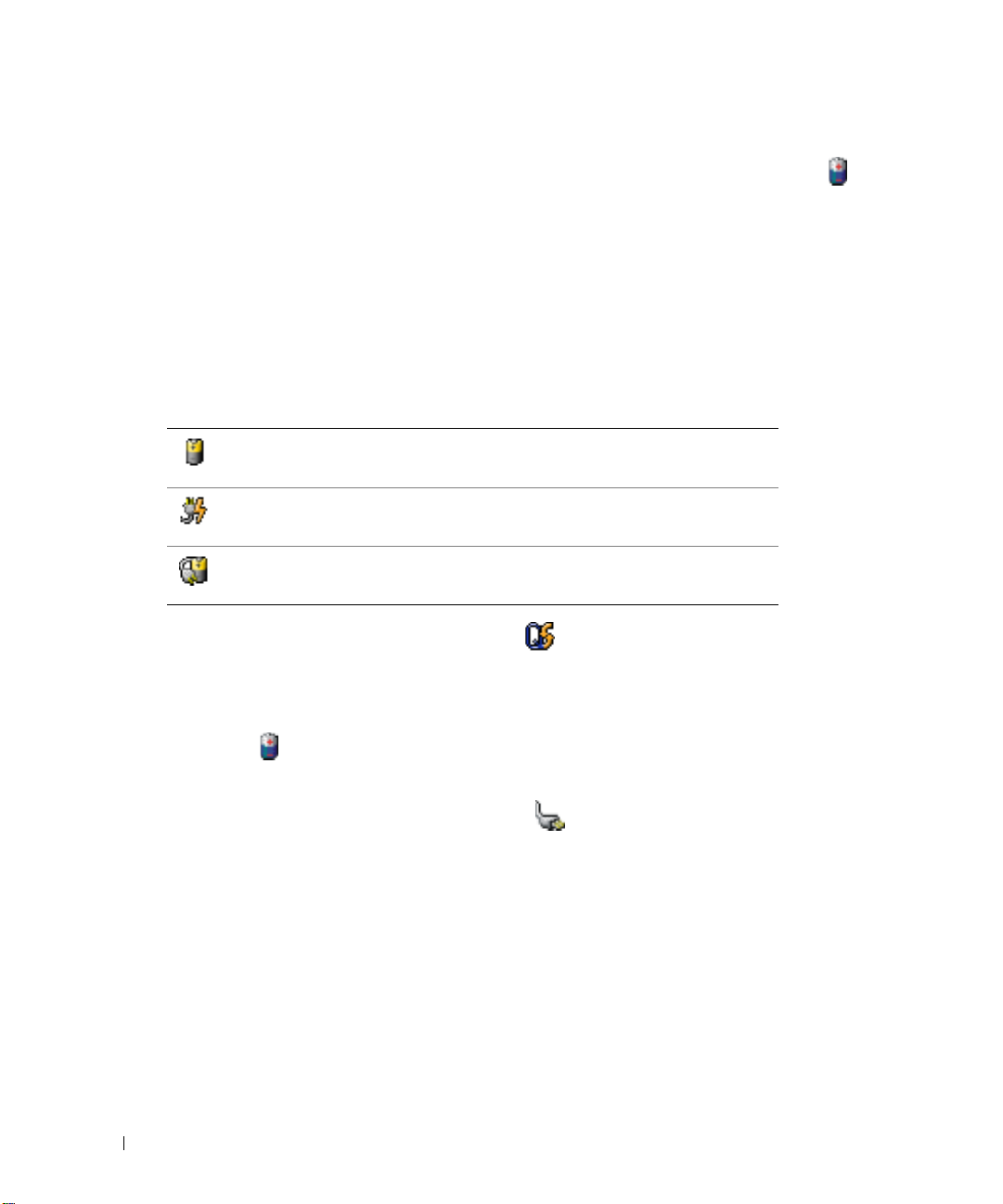
バッテリーの充電チェック
Dell QuickSet
コン、バッテリー充電ゲージ、およびバッテリーの低下を知らせる警告は、バッテリー充電の情報を
提供します。
Dell QuickSet バッテリメーター
Dell QuickSet
ターを表示します。
ください。ヘルプファイルにアクセスするには、
バッテリメーター ウィンドウは、お使いのコンピュータの現在の状況、充電レベル、および充電完了
時間を表示します。
www.dell.com | support.dell.com
バッテリメーター ウィンドウに以下のアイコンが表示されます。
コンピュータはバッテリー電源で動作している。
バッテリメーター、
がインストールされている場合は、
Dell QuickSet
Microsoft® Windows®
の詳細に関しては、『
9
電源メーター ウィンドウと アイ
<Fn><F3>
ページの「情報の検索方法」を参照してください。
を押して
Dell Inspiron
QuickSet
ヘルプ』ファイルを参照して
バッテリメー
コンピュータが
コンピュータが
QuickSet
クします。
の詳細に関しては、タスクバーにある
AC 電源に接続されていて、バッテリーが充電中である。
AC 電源に接続されていて、バッテリーがフル充電されている。
アイコンを右クリックして、
ヘルプ をクリッ
Microsoft Windows 電源メーター
Windows
スクバーの
Inspiron
には、
コンピュータがコンセントに接続されている場合、
充電ゲージ
バッテリーの充電ゲージにあるボタンを押すと、充電レベルインジケータライトが点灯します。各々
のライトはバッテリーの総充電量の約
なら
いないことになります。
の電源メーターは、バッテリーの充電残量を示します。電源メーターを確認するには、タ
アイコンをダブルクリックします。電源メーターの詳細に関しては、『
ヘルプ』ファイルの「電源メーター」を参照してください。 ヘルプファイルにアクセスする
9
ページの「情報の検索方法」を参照してください。
アイコンが表示されます。
20 %
を表します。たとえば、バッテリーの充電残量が
4
つのライトが点灯します。どのライトも点灯していない場合、バッテリーの充電残量が残って
Dell
80 %
26 バッテリーの使い方

バッテリーの低下を知らせる警告
注意 : データの損失またはデータの破損を防ぐため、バッテリーの低下を知らせる警告音が鳴ったら、
すぐに作業中のファイルを保存してください。次に、コンピュータをコンセントに接続します。バッテ
リーの充電残量が完全になくなると、自動的に休止状態モードに入ります。
ポップアップウィンドウの警告は、バッテリーの全充電量の約
す。バッテリ低下アラームの詳細に関しては、『
参照してください。ヘルプファイルにアクセスするには、
ください。
Dell Inspiron
90 %
を消費した時点で発せられま
ヘルプ』ファイルの「電力の管理」を
9
ページの「情報の検索方法」を参照して
バッテリーの充電
メモ : 完全に切れてしまったバッテリーを AC アダプタで充電するには、コンピュータの電源が切れて
いる状態で約
バッテリーを充電したまま、コンピュータをそのままにしておいても問題ありません。バッテリーの内
部回路によって過剰充電が防止されます。
コンピュータをコンセントに接続したり、コンセントに接続されているコンピュータにバッテリーを
取り付けたりすると、コンピュータはバッテリーの充電状態と温度をチェックします。その後、
アダプタは必要に応じてバッテリーを充電し、その充電量を保持します。
バッテリーがコンピュータの使用中に高温になったり高温の環境に置かれたりすると、コンピュータ
をコンセントに接続してもバッテリーが充電されない場合があります。
のライトが緑色と橙色を交互に繰り返して点滅する場合は、バッテリーが高温すぎて充電が開始
できない状態です。コンピュータをコンセントから抜き、コンピュータとバッテリーを室温に戻しま
す。次に、コンピュータをコンセントに接続し、充電を継続します。
バッテリーの問題の解決の詳細に関しては、
2 時間かかります。コンピュータの電源が入っている場合は、充電時間は長くなります。
AC
64
ページの「電源の問題」を参照してください。
バッテリーの取り外し
警告 : まずモデムを壁の電話プラグから抜いてから、この項の作業を行ってください。
1
コンピュータの電源が切れていることを確認します。
2
コンピュータがドッキングデバイスに接続されている場合、ドッキングを解除します。ドッキン
グデバイスの手順については、付属のマニュアルを参照してください。
バッテリーの使い方 27

3
コンピュータの底面にあるバッテリーベイリリースラッチをスライドしたまま、ベイからバッ
テリーを取り外します。
バッテリー充電ゲージ バッテリーベイリリースラッチ
www.dell.com | support.dell.com
バッテリーの取り付け
警告 : 適切でないバッテリーを使用すると、火災または爆発を引き起こす可能性があります。交換する
バッテリーは、必ずデルが販売している適切なものをお使いください。リチウムイオンバッテリーは、
お使いの
しないでください。
1
バッテリーの縦方向を
2
もう一方を押し入れて、リリースラッチがカチッと所定の位置に収まるようにします。
バッテリー
Dell コンピュータで動作するように設計されています。他のコンピュータのバッテリーを使用
45
度の角度でベイの中にスライドさせて入れます。
バッテリーの保管
長期間コンピュータを保管する場合は、バッテリーを取り外してください。バッテリーは、長期間保
管していると放電してしまいます。長期間保管後にコンピュータをお使いになる際は、完全にバッテ
リーを再充電してください。
28 バッテリーの使い方
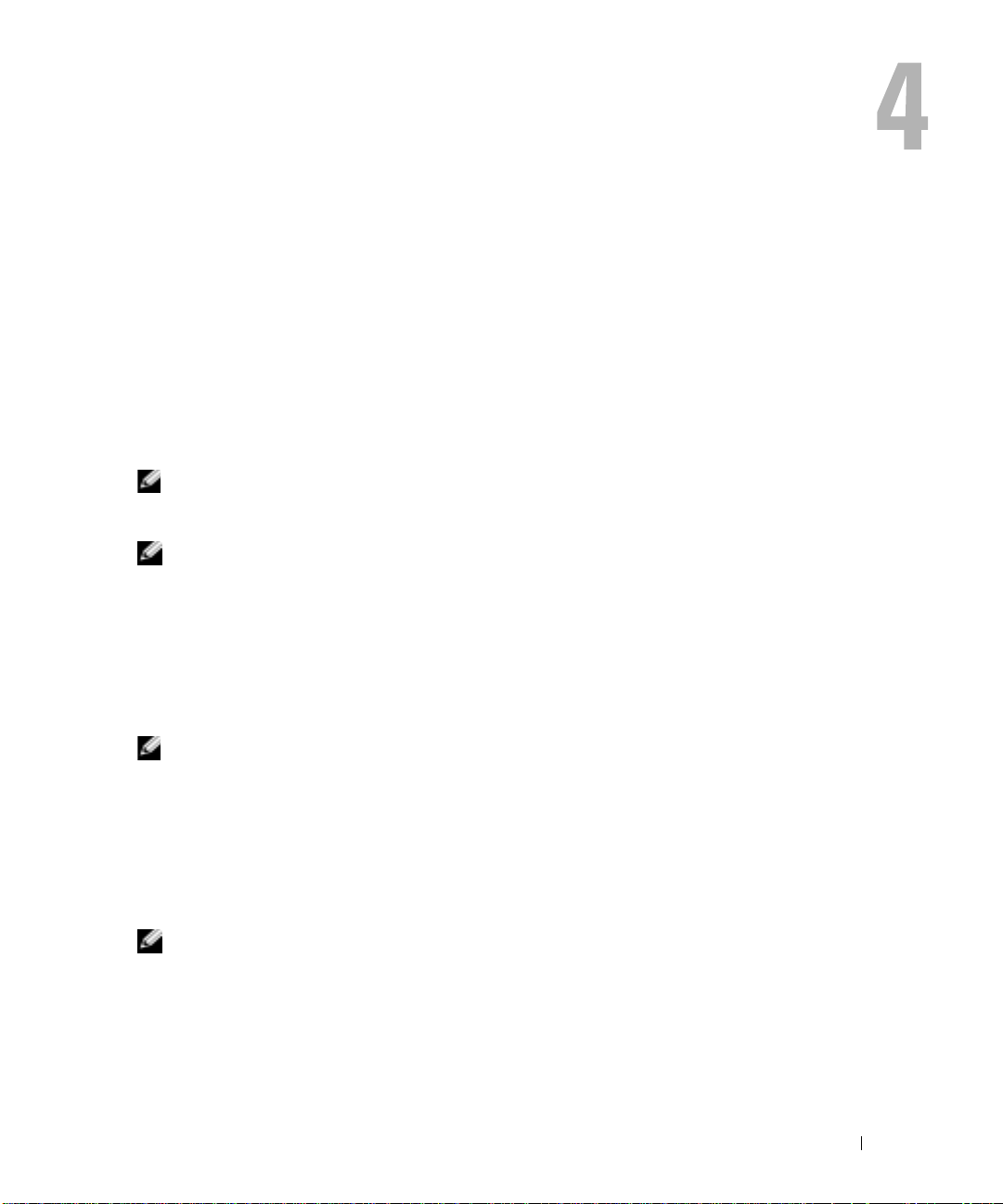
CD、DVD、およびその他の
マルチメディアの使い方
CD および DVD の使い方
お使いのコンピュータでの
ルを参照してください。ヘルプファイルにアクセスするには、
してください。
CD および DVD のコピー
メモ : CD または DVD を作成する際は、著作権法に基づいていることを確認してください。
本項は、
ピュータにだけ適用されます。
以下の手順では、
DegitalMedia
成するなど、その他の目的にも使用することができます。
コンピュータに付属の
DegitalMedia
DegitalMedia
CD または DVD のコピーの仕方
現在、次の
DVD-R、DVD-RW
き込み用ドライブは、
DVD-RW
DVD-RAM
に、市販されているホームシアターシステム用の
が読み取れるとは限りません。
CD-R、CD-RW、DVD+RW、DVD+R
メモ : デルにより提供される CD または DVD ドライブのタイプは国により異なることがあります。
CD
は、コンピュータにあるオーディオファイルから
を開き、ウィンドウの右上にある疑問符(?)のアイコンをクリックし、
のヘルプ または
メモ : DVD/CD-RW コンボドライブがあり、コピー中に問題が生じた場合は、Sonic サポートウェブサ
www.sonicjapan.co.jp で使用可能なソフトウェアパッチを確認してください。
イト
5
種類の
メディアを読み取ったりすることができます。ただし、
メディアへの書き込みはできません。また、読み込みもできないことがあります。さら
メモ : 市販の DVD のほとんどは、著作権を保護されているので、Sonic DegitalMedia を使用してコ
ピーすることはできません。
1
スタート ボタンをクリックし、
DegitalMedia
し、
2
コピーする
リックします。
CD
CD
および
DVD
の使用方法については、『
または
、または
DVD
を完全にコピーする方法について説明します。
DVD/CD-RW
Sonic DegitalMedia
Sonic DegitalMedia
DegitalMedia
DVD
書き込み用ディスクフォーマットが利用可能です。
、および
DVD-RAM
DVD+R
または
および
をクリックします。
DVD
DVD+RW
すべてのプログラム
の種類に応じて、オーディオタブまたはデータタブのいずれかをク
のマニュアルを参照してください。
チュートリアル をクリックします。
です。
Dell™
コンピュータに取り付けられている
メディアに書き込みをしたり、
DVD
プレイヤーは、5 種類すべてのフォーマット
→
Sonic
Dell Inspiron
9
ページの「情報の検索方法」を参照
コンボドライブを備えたコン
ヘルプ』ファイ
Sonic
CD
を作成したり、
MP3 CD
の手順については、
Sonic
DVD+R、DVD+RW
DVD-R
DVD
書き込みドライブでは、
→
DegitalMedia
を作
DVD
書
および
とポイント
、
CD、DVD、およびその他の マルチメディアの使い方 29

3
バックアップ をクリックします。
4
CD
または
•CD
をクリックします。コンピュータがソース
ハードドライブの一時フォルダにコピーします。
プロンプトが表示されたら、
OK
•CD
択し、
を空の
CD
ソース
www.dell.com | support.dell.com
ます。
空の CD-R および CD-RW の使い方
お使いの
の記録メディアに書き込みができます。音楽や永久保存データファイルを記録するには、空の
使用してください。
Sonic
き込み、およびアップデートを行うのに使用します。
お使いの
DVD+RW
大量の情報を永久保存することができます。
ロセスの最終段階でそのディスクが「ファイナライズ」または「クローズ」された場合、そのディス
クに再度書き込みができないことがあるかもしれません。後でディスクにある情報を消去、再書き込
み、または更新する場合、空の
CD-RW
のマニュアルを参照してください)。空の
DVD
の、4 種類の違ったタイプの記録メディアに書き込むことができます。 空の
DVD
へのコピーは次の手順を実行します。
または
DVD
ドライブが
をクリックします。
または
DVD
ドライブが
バックアップ をクリックします。コンピュータがソース
CD
または
DVD
または
DVD
のコピーが終了すると、作成された
ドライブは、
CD-R
の作成後、この
書き込み可能ドライブは、
1
つしかない場合、設定が正しいことを確認し、
CD
または
2
つある場合、ソース
にコピーします。
CD-R
および
CD-RW
CD-R
CD-R、CD-RW
DVD+RW
を使用してください。
CD
または
DVD
DVD
ドライブに空の
CD
(高速
CD-RW
を上書きすることはできません(詳細に関しては、
CD-RW は、CD
DVD+R
ディスクを作成した後、ディスクを作成するプ
へのデータの書き込み、削除、再書
(高速
CD-RW
バックアップ
を読み取り、コンピュータの
CD
または
DVD
または
DVD
を入れたドライブを選
CD
または
DVD
CD
または
DVD
は自動的に出てき
を含む)の
2
種類の違ったタイプ
を含む)、
DVD+R
DVD+R
を挿入し、
のデータ
CD-R
、およ び
は、
を
便利なヒント
• Sonic DegitalMedia
Microsoft® Windows® Explorer
ドロップすることができます。
•
コピーした音楽
CD-RW
はほとんどの自宅または車のステレオで再生することはできません。
• Sonic DegitalMedia
•
音楽用
MP3
ファイルは、
されたコンピュータでのみ再生できます。
•
空の
CD-R
または
ファイルを
段階で
•CD
RW
ディスクを使用して、空の
イルプロジェクトをテストすることもできます。
•
詳細に関しては、
650 MB
1 MB
または
への記録について操作に慣れるまで練習するには、空の
なら、失敗しても
を開始し、
CD
を一般的なステレオで再生させるには、
を使用して、オーディオ
CD-RW
の空の
2 MB
CD-RW
Sonic
ウェブサイト
DegitalMedia
を使用してファイルを
MP3
プレーヤーでのみ、または
を最大容量までコピーしないでください。たとえば、
CD
にコピーしないでください。
の空きがあることが必要です。
のデータを消去してやりなおすことができます。空の
CD-R
ディスクに永久的にプロジェクトを記録する前に、音楽ファ
30 CD、DVD、およびその他の マルチメディアの使い方
プロジェクトを開いた後であれば、
CD-R
CD-R
DVD
を作成することはできません。
MP3
CD-RW
CD-RW
www.sonicjapan.co.jp
または
CD-RW
を使用する必要があります。
ソフトウェアがインストール
ドライブは、記録の最終
を使用してください。
にドラッグ&
650 MB
の
CD-
CD-RW
を参照してください。
